Zendesk Support客服系統-初學者指南

給初學者的主要功能使用說明
本文介紹Zendesk客服系統主要介面及常用基本功能教學,協助所有初學者都能快速上手!
歡迎下載PDF檔
點此下載:Zendesk Support客服系統-初學者指南
指南目次
*點擊以下連結即可跳至該章節
介紹
主頁
工單
視圖
更改角色至管理員
客戶的工單
建立巨集
工單內容文字
工單附件
在線的多位客服人員
對話/事件
搜尋工單
報告
帳號安全性
介紹
Zendesk Support 客服系統是提供您與客戶,簡單有效地使用工單溝通的平台,您可以有彈性的根據您的商業邏輯設計基礎的工單流程狀態和是否發信回覆,提供簡潔的介面以及工單的狀態設定讓您追蹤管理工單;以及可將使用Zendesk Support的人員,分成群組和設定觀看或分派工單的權限等。
更者,Zendesk Support可與Magento電商平台串接,使您的Magento電商平台配合Zendesk Support使用更完整的客服管理功能。
Zendesk Support可選擇不同價格等級的服務支援,以下將以Zendesk Support Professional方案為使用案例,來介紹Zendesk Support最常使用的重要基礎功能。
首些,介紹一些Zendesk Support中的基礎架構名詞。
- 代理(Agent):意指於您商業組織中回覆客人工單的Zendesk Support帳號使用者。
- 終端客人(End User):意指發問的終端客人。
- 群組(Group): 可依據代理的專業或所負責的支援項目或權限等將代理分成多個群組(Group),例如IT部門群組,負責包裹貨態的客服群組,管理層群組等等。群組只能由代理組成,不包含終端客人,且所有代理必須分配給至少一個群組,一個群組中可包含多個代理。
- 組織(Organization): 若有需要,您可以將代理和終端客人分群組合成為組織(Organization)。Team方案,一個使用者(代理或終端客人)僅能分屬於一個組織。Professional和Enterprise方案,一個使用者(代理或終端客人)可以分屬於多個組織,最多可至300個組織。
主頁
使用您的Zendesk Support 的Email帳號和密碼登入Zendesk Support平台進入以下代理介面的主頁,可看到左方深色直列選單上的第一個圖示,您正位於主頁的位置。
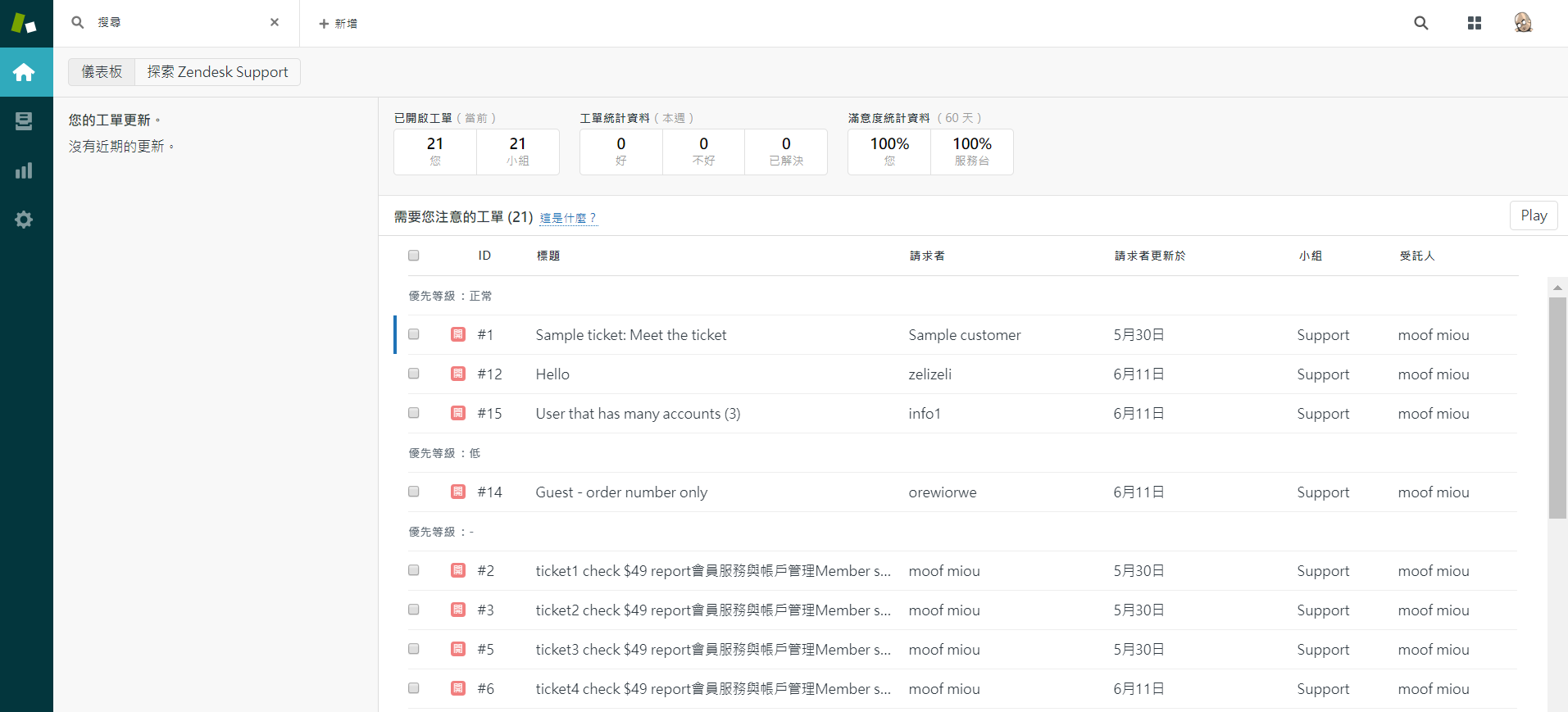
左側選單的各項圖示所代表的介面功能如下 :
|
圖示 |
介面功能 |
|
|
主頁: 呈現您的代理主頁介面,您可在此看見和進而處理您最近更新的工單和需要您注意的工單。也可看見您客戶滿意度的統計數據。 |
|
|
視圖: 呈現您的共用視圖和任何您建立的個人視圖,讓您可以進入和檢視各視圖中的工單。各視圖所包含的工單條件可在管理員中設定。 |
|
|
報告: 呈現工單的報告概述,您可於此介面檢視您工單的數量和管理等數據。 |
|
|
管理員: 呈現管理員主頁,您可於此處設定Zendesk Support的功能和檢視目前的設定。代理可檢視的介面會依據預設的代理權限。 |
已開啟工單 (當前)
於主頁您可看到當前的已開啟工單,點選已開啟工單的「您」 下方工單列表會切換為 「已開啟且分配給您」的工單列表,例如以下截圖範例,當前共有18張工單分配給您。
點選已開啟工單的 「小組」下方工單列表會切換為 「已開啟且分配到您的小組」的工單列表,例如以下截圖範例,當前總共18張工單分配至您的小組。
工單統計資料(本週)
此功能可設定當工單結案後的特定小時之後寄送滿意度調查電郵給客戶,客戶可在電郵中選擇對此工單服務評價為「好」 或 「不好」,此處會呈現本週被評價為好或不好的工單,以及本週已解決的工單。
點選「好」 或 「不好」或 「已解決」來切換下方工單列表。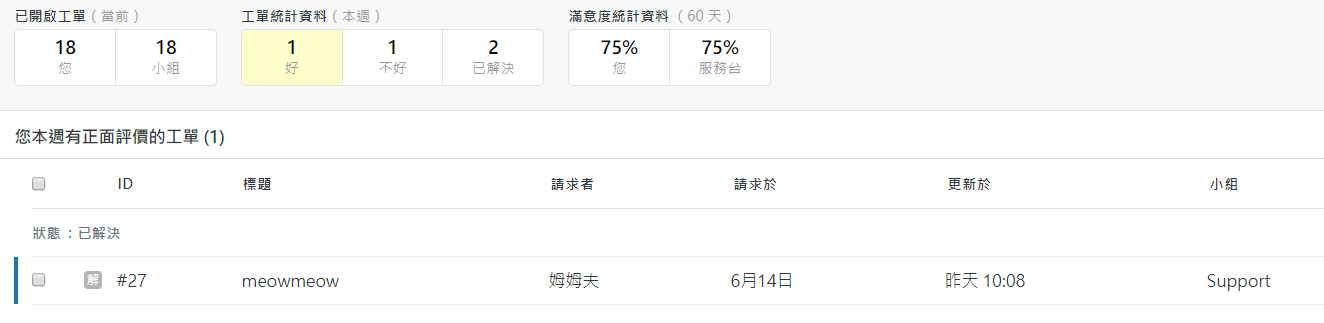
滿意度統計資料(60天)
過去60天來 (包含當天) 的整體滿意度統計,百分比的計算方式為 : 好評工單/所有已評價工單。
於主頁的工單列表中,您可以點選任一張工單進入該工單畫面回覆處理。
若您不知道該從哪張工單著手處理,您也可以點選右方的 Play 分配此視圖中的可用工單,點選Play後會自動進入至最上面位置的工單畫面。
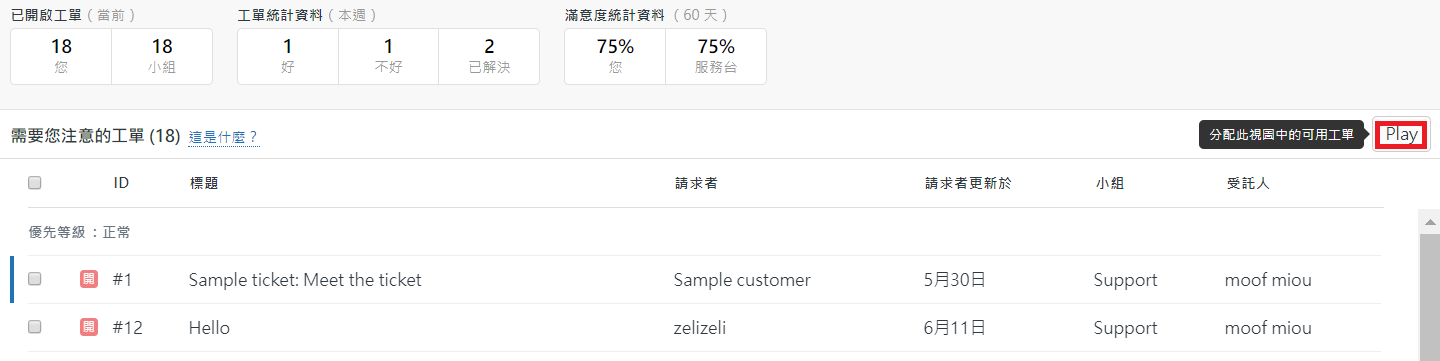
工單
Zendesk Support 使用工單建立客人的問題與請求,並利用工單追蹤管理後續的問題回覆進度與內外部溝通。
以下為幾種工單成立於Zendesk Support的方式 :
- 若您與Magento EC電商平台串接,可評估客製串接Magento EC電商平台的前台設計聯絡表單,客人於前台聯絡表單填寫資訊,提交前台表單後於Zendesk Support成立新工單。前台聯絡表單欄位有填寫內容則會將內容帶入對應的Zendesk Support後台欄位。
- 亦或,客人可透過電子郵件方式寫信至您指定的Zendesk Support 客服信箱進而於Zendesk Support成立新工單。
- 最後,亦可由您的Zendesk Support代理帳號登入Zendesk Support後台開立工單。
以下我們將介紹您會於Zendesk Support最常使用到的工單介面。
您可以透過點選工單列表中的任一張工單或是點選建立新工單來進入以下工單介面 :
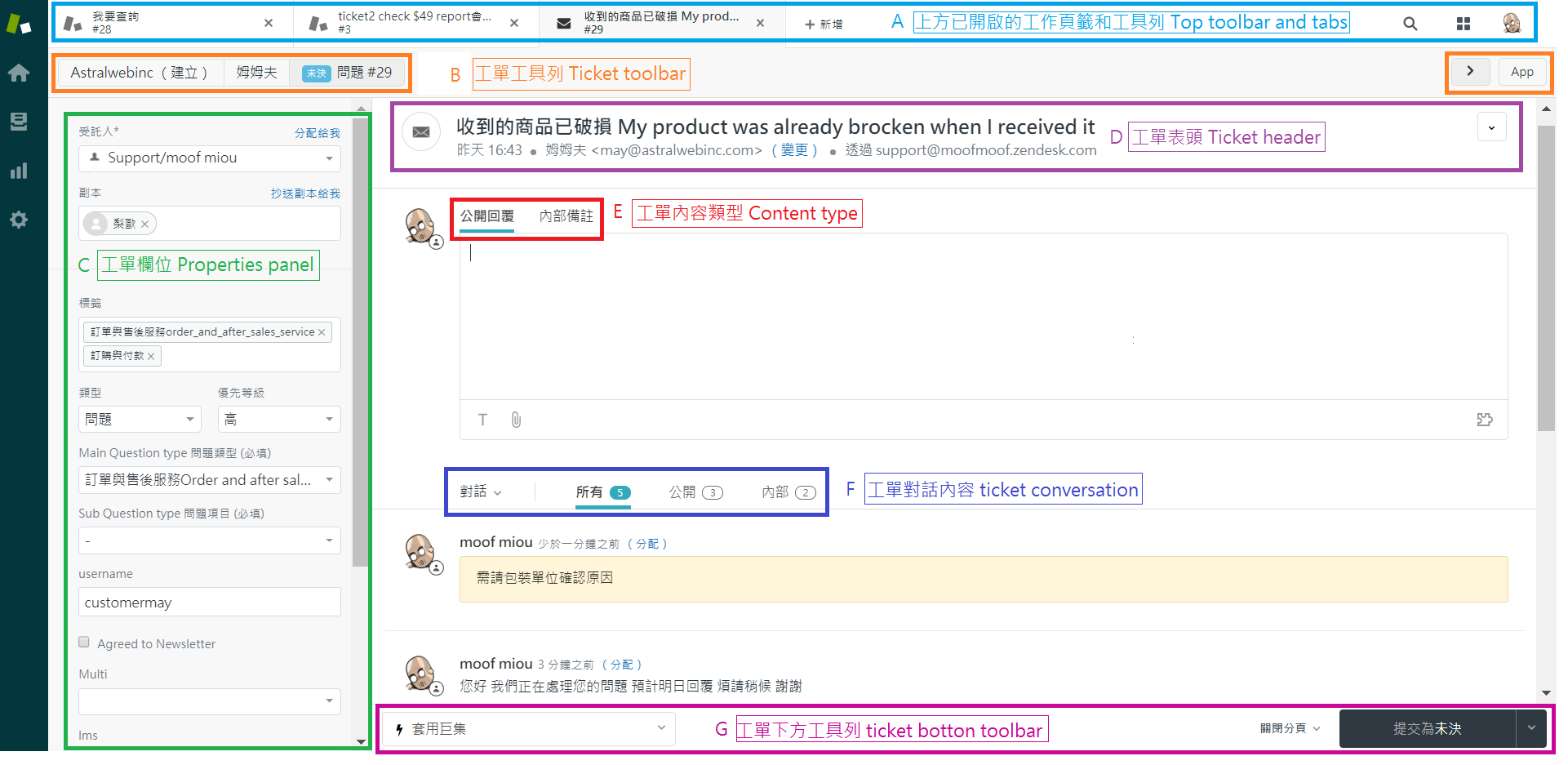
A上方已開啟的工作頁籤和工具列
您已經開啟的工單會以頁籤的形式位於最上方( 類似在瀏覽器打開多個網頁會呈現多個頁籤於上方),點選任一頁籤則進入該頁籤的工作內容,上方工具欄中的工具圖示功能如下表格 :


|
頁籤/圖示 |
功能 |
|
|
新增頁籤 : 直接點選此「+新增」圖示可快速地新增一張新工單,或是可選擇建立新的工單、使用者、組織或搜尋,以及看到您最近檢視的5張工單。 |
|
|
頁籤Tabs: 您所開啟的任何工單、組織、使用者、或搜尋會以頁籤的形式顯示於上方。 您可以點選其中一個頁籤來進入該頁籤內容,或可以點擊X來關閉頁籤。 |
|
|
搜尋: 點選搜尋圖示,展開搜尋的方塊,並且下方呈現 「進階搜尋」的連結。 |
|
|
Zendesk商品: 點擊呈現Zendesk其他商品的圖示連結,點擊圖示開啟其他Zendesk商品連結 |
|
|
您的顯圖: 點擊顯圖開啟選單,包含檢視個人檔案、Zendesk Support商品最新詳情連結、鍵盤快速鍵說明、Zendesk Support給予反饋連結、Zendesk Support取得幫助連結、關於此Zendesk Support的版本,以及登出。 點擊頭像進入檢視個人檔案,可以上傳新顯圖或移除現有顯圖,也可更改您的名稱。
變更語言:點擊頭像進入檢視個人檔案,點選「語言」選擇您需求的語言,例如「繁體中文」。 |
B 工單工具列
在工單的上方是工單工具列,左方呈現資訊 :

組織(Organization):
為提交這張工單的使用者所屬的組織名稱,點擊組織名稱連結至由該組織提交的工單列表介面。
管理員(Administrator):
可建立組織,代理(Agent)無權限建立組織。
透過此工單新建該組織 :
- 點擊


- 輸入組織名稱(必須為獨特未重複的)。
- 輸入網域名稱,可以輸入多個網域名稱並使用空格間隔不同的網域,這些網域或地址的電郵將新增至這個組織。
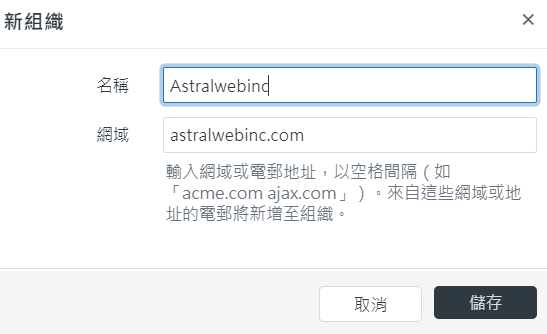
- 成功建立組織後進入該組織介面,顯示該組織下的工單和使用者 。
- 可點擊工單工具列的工單資訊回到工單介面 。

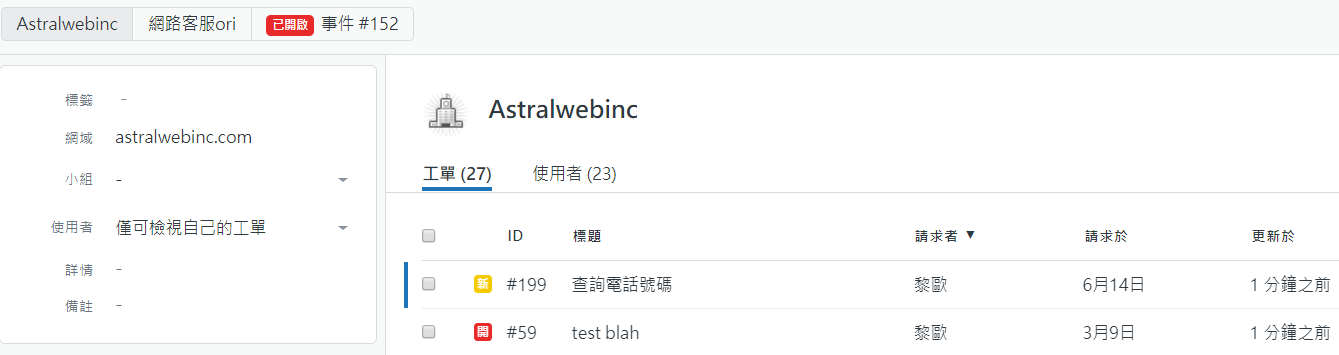
使用者(User):使用者為提交此張工單的使用者名稱,點擊使用者名稱連結至由該使用者提交的工單列表介面。
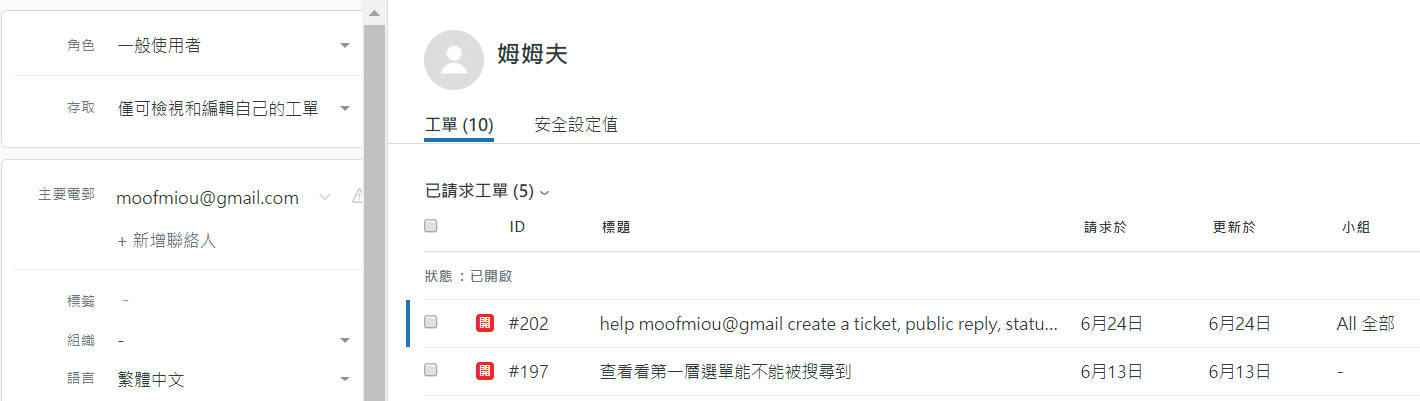
工單資訊(Ticket info):工單資訊呈現工單的狀態、類型、和工單編號。
工單工具列,右方呈現資訊 :

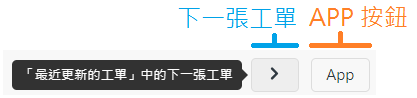
下一張工單(Next ticket):點擊進入您所在視圖中的下一張工單。
APP按鈕:點擊開啟此Zendesk Support可用的APP介面。
C 工單欄位
當您進入Zendesk Support 後台工單介面時,如下圖,左邊為工單的欄位資訊,右方為工單的標題和公開回覆或內部備註的內容。
原生Zendesk Support後台工單的欄位不可使用系統限制必填或非必填,但可編輯欄位名稱,來使用文字提醒的方式加入備註(必填)提醒此欄位必須填寫內容。
當您提交建立工單後,已被建立的工單仍可於Zendesk Support工單介面左邊工單欄位編輯內容。
Zendesk Support提供內建工單欄位 (系統欄位),將於以下介紹;除了內建的工單系統欄位外,您也可以根據您的業務需求於Zendesk Support後台:管理員
![]() >管理>工單欄位,來編輯或停用既有欄位,以及建立新的工單欄位。
>管理>工單欄位,來編輯或停用既有欄位,以及建立新的工單欄位。
自行新建工單欄位的方法我們會另於其他文章介紹。
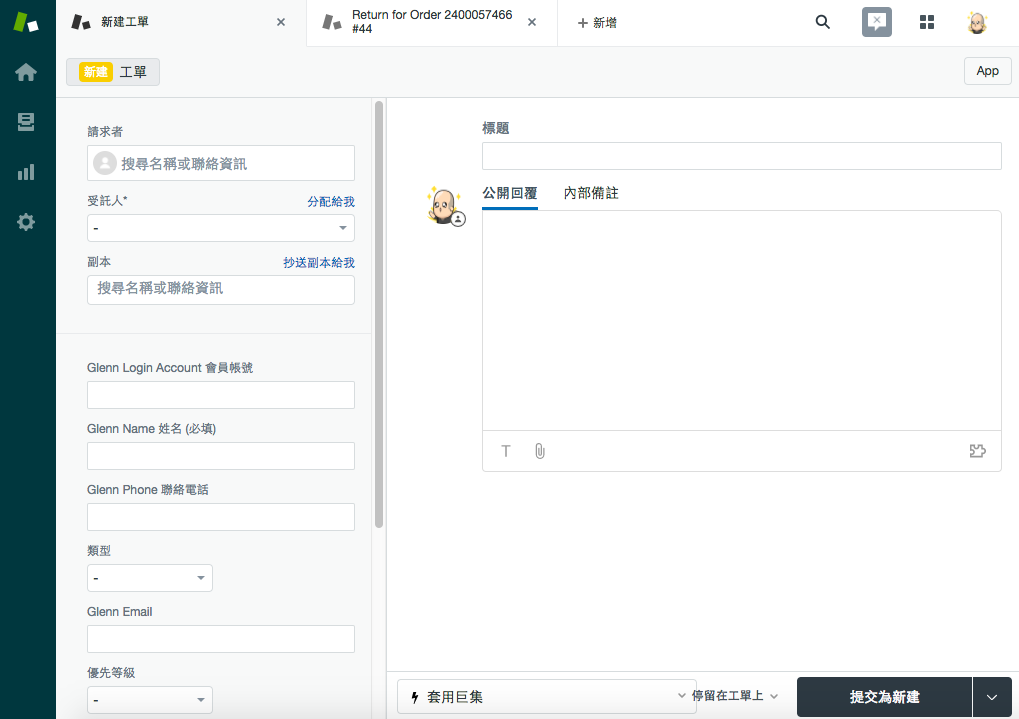
|
左方工單欄位 |
|
請求者Requester |
所有的工單都會有一個請求者,請求者為申請此張工單請求的人。當您於Zendesk Support Support後台建立工單時,若無特別指定請求者,則當工單提交之後,請求者為建立此張工單的您。 當終端客戶透過EC平台的前台聯絡表單,或是Email傳送給Zendesk Support進而成為工單,請求者為該終端客戶。 此外,當您為其他人建立工單時,您也可以設定請求者為其他使用者。例如,當終端客戶透過電話向您詢問時,您希望將終端客戶的需求紀錄追蹤於工單中,您可以建立新工單並且將該終端客戶設定為請求者。 變更請求者若有需要變更請求者,可以點擊工單標題下的「變更」。
點擊「變更」後,請求者會出現於工單左側欄位。
接著,於請求者欄位輸入使用者名稱、電子郵件域名,或組織名稱,則可從相關結果中選擇一個使用者。若使用者尚未於Zendesk Support中建立過使用者,點選搜尋結果最下方的「+新增使用者」 來新增此使用者於Zendesk Support中,需注意「+新增使用者」 有權限限制。
變更請求者後,點選工單的提交來儲存工單的更新。
|
小組Group |
於受託人欄位可選擇將工單分派於特定小組,如以下為受託人分派給Ecommerce電商群組。小組的圖示為2個小人,點選受託人欄位會列出所有小組,點選其中一個小組進入第二層再選擇小組中的代理選項,則可將工單分派給特定小組中的特定代理。
當工單被分派給小組後,工單之後無法設定為沒有群組;若只有一個代理群組,則所有工 單會自動被分派到該群組。 |
受託人Assignee |
受託人代表負責處理此張工單的代理或群組,可以是某個小組或是某個小組中的代理。 例如,以下為受託人分派給Ecommerce電商群組中的May AWI代理,代理的圖示為1個小人,點選受託人會列出所有小組,點選其中一個小組進入第二層再選擇一個特定代理,則可將工單分派給特定小組中的特定代理。
您也可以點選「分配給我」 ,則系統將自動帶入您的預設小組/代理名稱。
預設小組於使用者(點擊頭像進入使用者介面) >小組 >預設小組 管理,如下圖網路客服ori隸屬於三個小組 (綠框) ,而他的預設小組為「Admin 管理員權限群組」。
批次分派工單的受託人可批次進行分派受託人: 1. 進入工單列表介面,批次勾選多張工單後,例如以下勾選3張工單,點選右上方的「編輯3張工單按鈕」。
2.跳出「更新3張工單」 的視窗,選擇受託人,點選「提交」 按鈕,進行大量更新3工單,該3張工單則更新受託人。
可設定派工的電子郵件會發送給受託人,提醒受託人已被分派工單,您可隨時更改受託人。 |
|
|
|
副本CCs |
代理可在Zendesk Support後台工單欄位「副本(CC)」 放入也需知悉此工單的其他人員(包含已紀錄於Zendesk Support使用者的代理和終端客戶),終端客戶則可於回覆信件中加入副本(CC)人員電郵。 副本的人會收到此工單的信件,可以透過自己的信箱 「轉寄Foward」該信件給其他人的Email, 但不能「回覆Reply」信件回到Zendesk Support工單中 於副本欄位新增代理或終端客戶至工單中1.於您任一視圖介面中選取一張工單。
5.您也可以點選「抄送副本給我」,則系統將自動帶入您。
6.可點選「將我移除」或X,將您從副本移除。
於公開回覆或內部備註使用@新增代理至工單中1.在公開回覆或內部備註輸入內容。
3.當您提交工單後,該代理會自動被抄寫至副本的欄位當中,該代理會收到關於此次工單回覆的郵件。
以下情況下,副本(CC)人員不會收到電郵 : 被副本(CC)的代理於Zendesk Support該工單後台提交公開回覆或內部備註,工單後台會顯示此提交紀錄內容,但被副本(CC)的代理不會收到電郵。 受託人提交工單,但沒有任何內容於公開回覆或內部備註欄位,則副本(CC)人員不會收到電郵。 副本(CC)收件者在您的抄送副本黑名單中 ( 於 管理員
若工單中有公開回覆的內容,並有設定派工時需發信通知受託人,派工時副本中的人員也會收到電子郵件,若派工時僅更新狀態,副本(CC)中的人員不會收到電子郵件。 |
標題Subject |
標題欄位為必填。終端客戶寄送電子郵件至您的Zendesk Support指定電郵,電子郵件的標題會成為工單的標題。 Zendesk Support後台中的標題需手動輸入。 |
描述Description |
描述欄位為必填。 此文字為工單的主要溝通內文敘述。終端客戶寄送電子郵件至您的Zendesk Support指定電郵,電子郵件的內文會成為工單的內文描述和第一筆內文描述。 描述分為公開回覆和內部備註。於本文章中的工單內容類型章節介紹。 |
狀態Status |
工單總共有六種狀態 : 新建( New)、已開啟(Open)、未決(Pending)、暫停(On-hold)(此狀態非預設)、已解決(Solved)、已關閉(Closed)。 工單的狀態可以由代理人工設定或依據您的業務規則設定自動觸發。
New 狀態「新建」新工單已收到/開啟但尚未指派給任何代理。此狀態可視為此工單仍在考慮該分配由哪一位代理處理。 一旦工單狀態從 「新建」 被更新成其他狀態,不能再設定回到 「新建」的狀態。
Open 狀態 「已開啟」負責分派工單的代理已將此張工單分派給需負責處理的代理,可視為工單剛被分派時的狀態提交為「已開啟」。此張工單尚未做任何動作並且尚未回覆給客戶,將進行初步處理。 當工單狀態從「新建」 被更新成「已開啟」,不能再設定回到「新建」的狀態。 當新工單被分派給代理,此工單的狀態會自動變成「已開啟」,在您更新工單後您可以看到這個改變。當您從後台新建工單並且同時已分派給特定代理時,即使您提交工單的狀態為 「新建」,提交後狀態會自動變成「已開啟」。 若工單狀態為「未決」,「已解決」或「暫停」,當終端客戶再次回覆內容於工單時,工單狀態會更新為「已開啟」。
Pending 狀態「未決」意旨被分派的代理有後續問題須詢問請求者。代理可能需要更多資訊來處理此工單。被提交為狀態「未決」 的工單將直到請求者回應並提供資訊讓代理繼續處理請求。 工單已正式並完成公開回覆給客人並且提交狀態為「未決」。客服等待客人進一步回覆。
On-hold 狀態「暫停」意旨工單的請求正在等待第三方單位的回覆或決定,第三方單位意旨非隸屬於您的團隊且沒有代理的帳號。這個狀態為非必選且必須被設定新增啟用這個狀態。此狀態讓您能更細部追蹤目前負責此張工單的單位為第三方單位。 例如,想像您的公司生產的商品需要其他合作對象和其他供應商所提供的元件,若您有工單須等待他們的回饋,且被分配的代理除了等待第三方公司的回饋之外無法對工單進行其他處理,將該工單提交為「暫停」 讓您能區分那些工單是尚待您的團隊處理的,以及那些工單是等待第三方單位回饋的。 此On-hold 狀態「暫停」在Team、Professional和Enterprise方案可使用,且須為角色為管理員的代理方可於Zendesk Support啟用或移除此狀態「暫停」。須注意此「暫停」狀態僅限Zendesk Support的代理可看到,而終端客戶看不到「暫停」的狀態,設定為「暫停」狀態的工單終端客戶能看到的狀態為「已開啟」。 以下步驟啟用和不啟用On-hold 狀態「暫停」 :
Solved 狀態「已解決」意旨代理已將此工單的需求問題解決。狀態為「已解決」的工單基本上會在數天後更新為「已關閉」 (實際天數根據管理員所設定)。在工單變成「已關閉」狀態之前,請求者的新回覆會重新將工單更新狀態為「已開啟」 。例如,請求者可能不同意代理將工單更新為「已解決」,因此請求者進而回覆此封電子郵件。
Closed 狀態 「已關閉」
|
類型Type |
類型總共有四種 : 問題(Question)、事件(Incident)、事故(Problem)、任務(Task) 。您也可以不選擇類型。選擇工單的類型讓您能分類您的工單,進而利用不同的類型建立您的工作流程。例如,您可以建立視圖為「類型為問題的工單」 ,則隸屬於「問題」的工單會顯示於該視圖介面。
問題 Question可被視為此工單單純為請求者發問,而非一個需要解決問題的工單。 事件 Incident可使用此類型當此工單所發生的問題影響了多個人。例如,如果辦公室中的無線網絡壞了,可能會收到多個關於提報此相同問題的工單。對於此情況,可以不用個別處理每張工單,可以建立一張描述此問題的工單並將類型設置為 「事故」。接著,將設定為「事件」的多張工單的「相關事故」設定為該張描述此問題的工單,當您解決了描述此問題的 「事故」工單,則所有類型為「事件」並且設定相關事故為此工單的工單也都會被解決。
事故 Problem可被視為此工單的請求者對您的商品或服務有問題且問題須要被解決。 任務 Task當您想要將此工單作為任務分派給特定的代理,選擇類型為「任務」時,也須設定任務到期日。
若您將「類型」這個工單欄位設定為停用,所有的工單會預設為事件(Incident) 類型的欄位值不可被編輯,固定為Zendesk Support所提供的選項。 |
優先等級Priority |
共4種優先等級 : 低、正常、高、緊急。
預設會提供這四種優先等級,但角色為管理員的使用者可選擇只要兩種優先等級 : 正常和高。 設定路徑為 :
優先等級不是必選欄位,此欄位可不選擇。 當此張工單已選擇過了優先等級,則下次更改工單時優先等級不可空白,但可更換成其他優先等級。 |
標籤Tags |
標籤應用於添加更多信息於工單中,進而應用於您的工單工作流程中。 以下為加入標籤於工單中的方法 :
之後會再另外介紹如何運用標籤功能。 |
以上為Zendesk Support提供內建的工單欄位 (系統欄位),除了內建的工單系統欄位外,您也可以根據您的業務需求於Zendesk Support後台的:管理員
![]() >管理>工單欄位 來編輯或停用既有欄位,以及建立新的工單欄位。
>管理>工單欄位 來編輯或停用既有欄位,以及建立新的工單欄位。
自行新建工單欄位的方法我們會另於其他文章介紹。
D 工單表頭

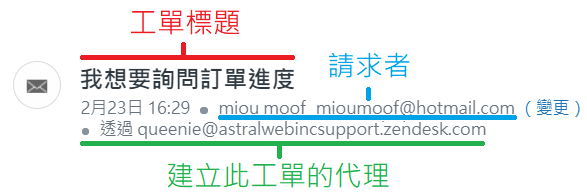
工單標題 Subject
此工單的標題,點擊於此欄位編輯標題名稱。


請求者 Requester
此工單的請求者可點擊(變更)來變更此工單的請求者;若此工單是由代理從Zendesk Support後台建立,則會顯示 「透過某代理」。
點擊右方箭頭展開工單的選項 :
建立為巨集
巨集是一個預備的回覆或操作,代理可使用預先建立好的巨集使用於回覆工單,您可以從已存在的工單建立巨集,例如可用於針對已經被處理過的工單事件來建立制式化的回覆。依據此工單資訊所儲存的巨集,之後有相同事件狀況的其他工單可選擇套用此巨集的制式化內容,更節省時間。
- 進入您想要建立巨集的工單 。
- 點擊右方箭頭展開工單的選項「建立為巨集」可將此工單的資訊帶入建立巨集的介面,包含工單狀態、受託人、受託人小組、優先等級、類型、評論模式是公開或是私人、評論內容 (當最後一筆評論內容是您建立時)。
- 輸入巨集名稱,接著視需求調整原工單所帶入的資訊,例如您可能會想將他調改為較能重複使用的通用內容。
- 點選「建立」來建立此巨集。
合併至另一張工單
若有需要的話,您可以將一張或多張工單合併至另一張工單。可能適用的情況是您收到了兩張工單,皆為同一個請求者詢問著相同的問題,這時您可考慮將這兩張工單合併為一張工單。
合併工單的系統規則 :
- 工單狀態必須尚未為「已解決」,狀態為「已解決」的工單不會有合併工單的選項,您可以將狀態尚未為「已解決」的工單合併至另一張狀態為「已解決」的工單,合併後原本為 「已解決」的工單狀態會維持為「已解決」。
若您的工單有啟用副本 :
- 您可以合併兩張有著不同請求者的工單,被合併且被關閉的工單中的請求者會移至新合併入的工單的副本中。
- 若原本被合併的工單中有副本的人,這些副本中的人會被合併至新合併入的工單中的副本。
- 若您的工單沒有啟用副本,您只能合併有著相同請求者的兩張工單。
- 被合併的工單會被關閉,它的最後一筆公開回覆內容會顯示於新合併入的工單中內容中,並且包含已關閉的工單的連結,您可以透過點選此連結回到該關閉的工單介面來查看該工單之前的內容,新合併入的工單不會顯示該關閉的工單的其他內容。


- 被合併且被關閉的工單中的欄位內容,包含標籤、類型、優先等級,和狀態不會被帶到新合併入的工單欄位中,只有新合併入的工單中有內容的工單欄位會被保存。
- 合併工單是永久的且不可被復原。
合併工單至另一張工單
- 開啟您想要合併至其他工單的工單。
- 點擊右方箭頭展開工單的選項「合併至另一張工單」。

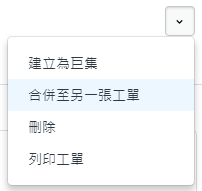
- 選擇您要合併進去的工單 : 您可以輸入工單的號碼,或選擇任一該工單請求者的已開啟的工單,或選擇任一您最近檢視的工單。

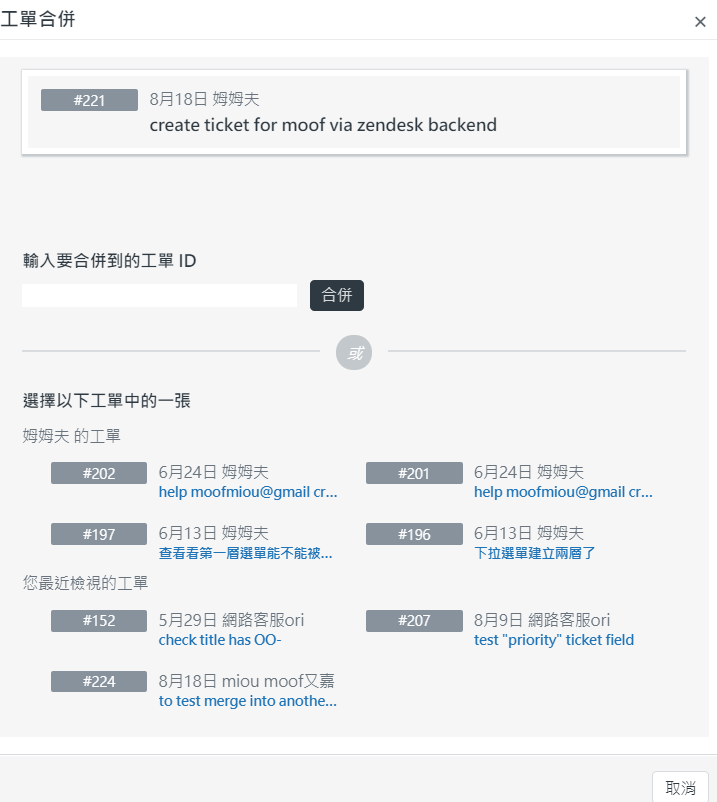
- 當您選好要合併到哪張工單後,會進入確認是否合併的畫面。
- 您可以編輯顯示於工單的合併說明文字,並且可透過勾選 「請求者可以看見此評論」,來設定這張工單的最後一筆內容要合併至其他工單的公開回覆內容或內部備註內容,若勾選則會顯示於公開回覆,不勾選則會顯示於內部備註;若兩張工單的任一張工單只有內部備註,則會設定為「此評論將為私人狀態」,不會有勾選項。


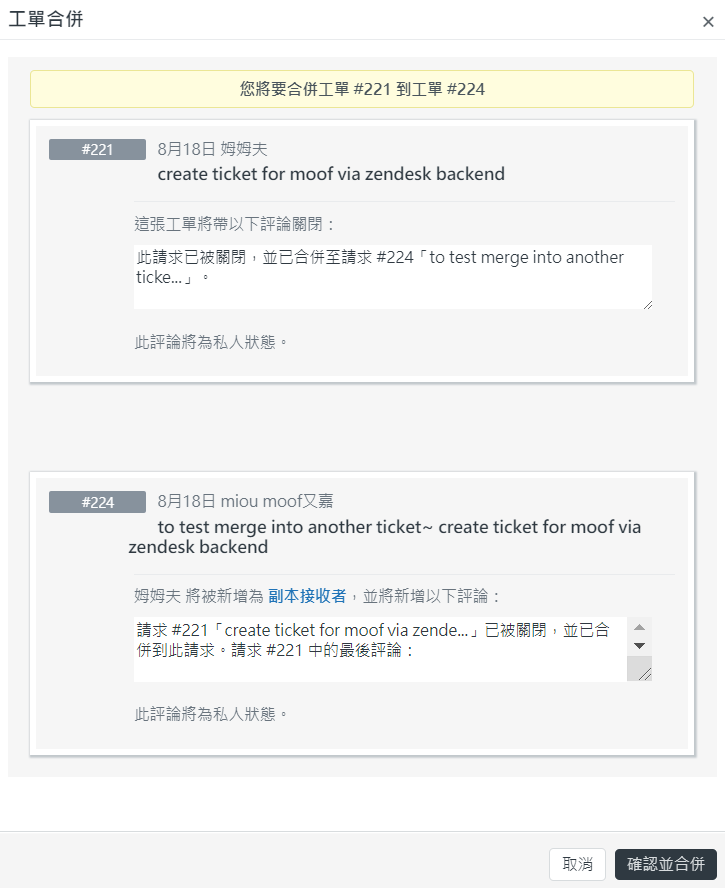
- 點選 「確認並合併」。
請確保您合併正確的工單,一旦合併工單後,不可取消合併也不可回復到未合併的工單狀態,被合併至另一張工單的工單會改變狀態為「已關閉」。
以下為範例工單227被合併至工單228
工單227
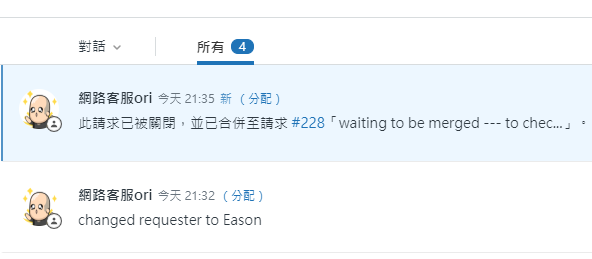

工單228

刪除工單
若有需要的話,您可以刪除工單,被刪除的工單會被移到「已刪除工單」的視圖,您可以將此處已刪除的工單復原至原本所屬的視圖中或是永遠地刪除該工單。被放在「已刪除工單」的視圖超過30天之後,被刪除的工單會被永久的刪除並且從「已刪除工單」的視圖中移除。
角色為管理員可刪除工單,若需為角色為代理的用戶開啟刪除工單的權限,則至左側選單>管理員![]()
 >設定值>代理>勾選「代理可以刪除工單」,來啟用允許代理刪除工單。
>設定值>代理>勾選「代理可以刪除工單」,來啟用允許代理刪除工單。
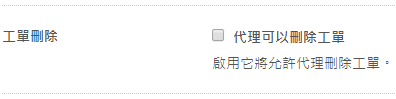
當您勾選了「代理可以刪除工單」會出現「代理可檢視已刪除工單」的勾選項,當此項啟用後,代理可檢視 「已刪除工單」的視圖,並可復原已刪除工單。
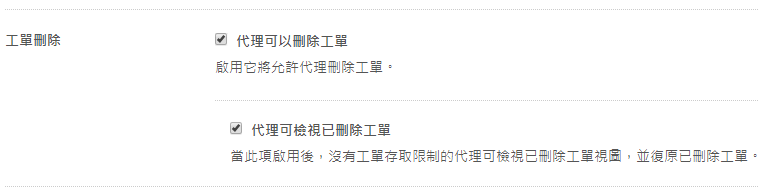

從工單介面刪除工單
- 開啟您想要刪除的工單。
- 點擊右方箭頭展開工單的選項「刪除」。

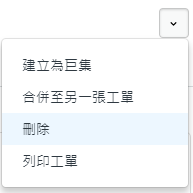
點選「刪除」後,會跳出視窗請您確認是否要刪除此工單,點選「確定」來刪除工單。

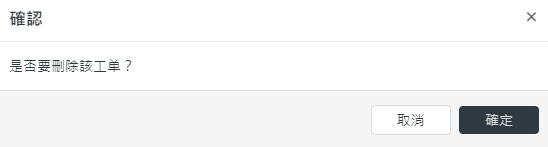
- 點選「確定」後,工單即被刪除和被移動至「已刪除工單」的視圖,在此視圖會存放30天,30天之後會被永久刪除。若您不小心刪除了工單,您可以在剛刪除的當下點選「復原」或至「已刪除工單」的視圖中還原該張訂單。
- 當您刪除工單後,您可以快速地點選「復原」來還原至工單原始狀態,此訊息只會維持幾秒,若您錯過了這個復原選項,您可以從「已刪除工單」的視圖來還原工單。

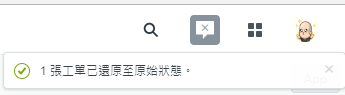
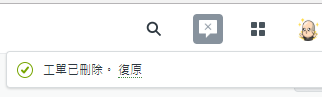
5.進入「已刪除工單」的視圖 : 點選左側選單的視圖
![]() >
>![]()
 > 勾選要還原的工單>點選 「還原1張工單」按鈕>則該工單會被還原至原本所屬的視圖。
> 勾選要還原的工單>點選 「還原1張工單」按鈕>則該工單會被還原至原本所屬的視圖。
6.點選 「清除選取項目」按鈕來反勾選已選取的項目。
7.點選 「還原1張工單」按鈕旁的箭頭展開下拉選單,點選選單中的「永久刪除1張工單」來將此工單永久的從「已刪除工單」的視圖中刪除,請注意您不可以復原被永久刪除的工單。


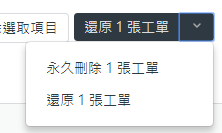

列印工單
您可以列印單張工單。
- 開啟您想要列印的工單。
- 點擊右方箭頭展開工單的選項「列印工單」。

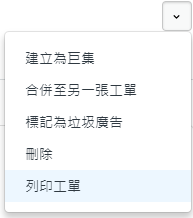
- 會跳出列印畫面。
工單中有內容的欄位會顯示於畫面,欄位中沒有值的不會被列印。
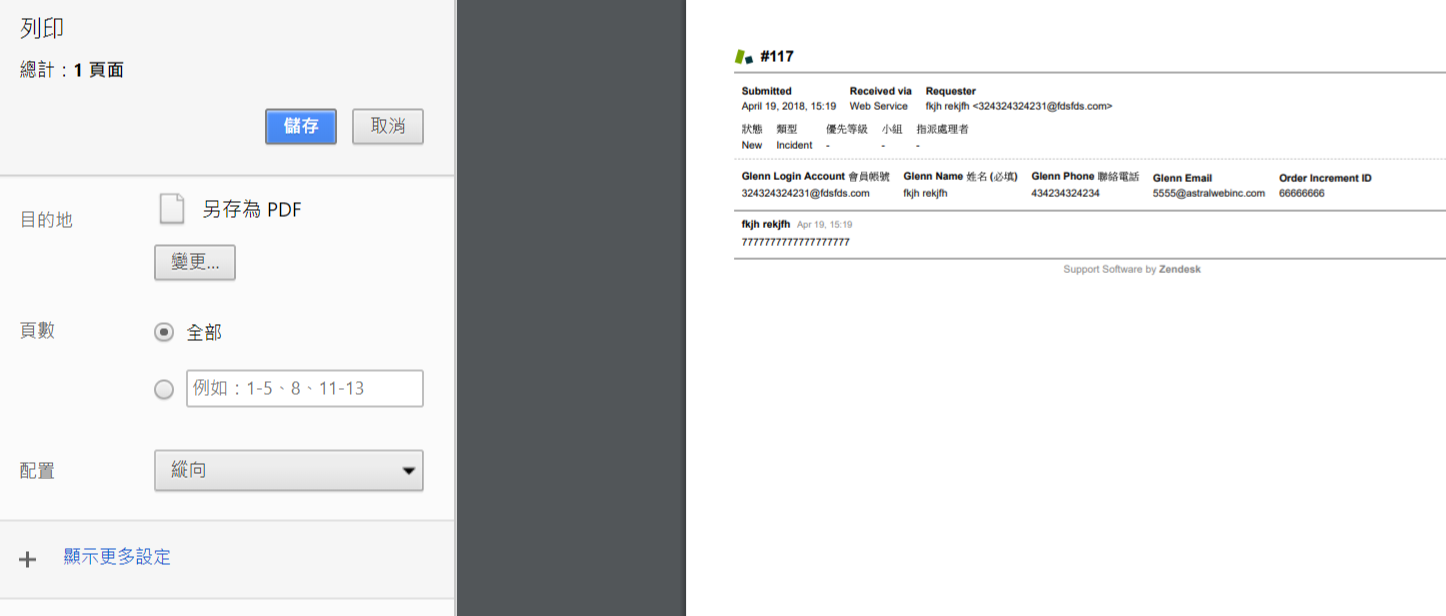
E 工單內容類型 – 公開回覆或內部備註
為終端客戶建立的工單可分為公開回覆或內部備註,設定為公開回覆的工單,終端客戶可以看見該張工單;
設定為內部備註的工單,終端客戶不會看見該張工單,除非直到工單的新回覆內容被人工設定為公開回覆。
為終端客戶建立公開回覆的工單
當代理為終端客戶建立公開回覆的工單,終端客戶被設定為請求者,則終端客戶可以透過電子郵件看到和更新該張工單。
當代理為終端客戶建立公開回覆的工單時,以下事件會發生 :
- 終端客戶會收到通知,有張工單已為該終端客戶建立。
- 該張工單會顯示於代理的Zendesk Support後台該終端客戶的工單列表中。
1. 點擊上方工具的「+新增」來新增工單。
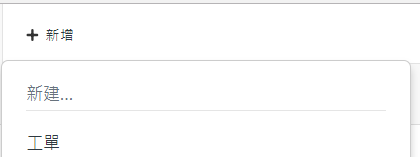
2. 進入工單介面後於請求者欄位輸入使用者名稱、電子郵件域名、或組織名稱,則相關結果 會出現,選擇一個使用者。若使用者尚未於Zendesk Support中建立過使用者,點選搜尋結果最下方的「+新增使用者」 來新增此使用者於Zendesk Support中,須注意「+新增使用者」 有權限限制。
- 角色為「擁有者(Owner)」和「代理(Agent)」 可新增使用者
- 角色為 「受限代理(Restricted Agent)」不可新增使用者


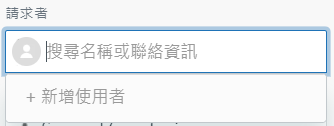
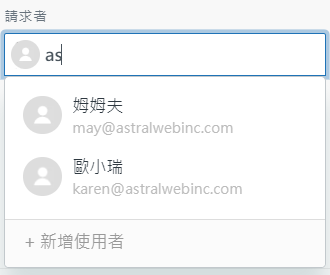
3. 點擊新增使用者輸入名稱和電郵,名稱為必填(最短一個字元)。
電郵非必填,電郵不可與已註冊過的使用者電郵重複;若填入不正確,右上方會出現提示出錯訊息。
4. 欲建立公開回覆給客戶的工單,則於工單內容類型選擇「公開回覆」的頁籤 (白底)。

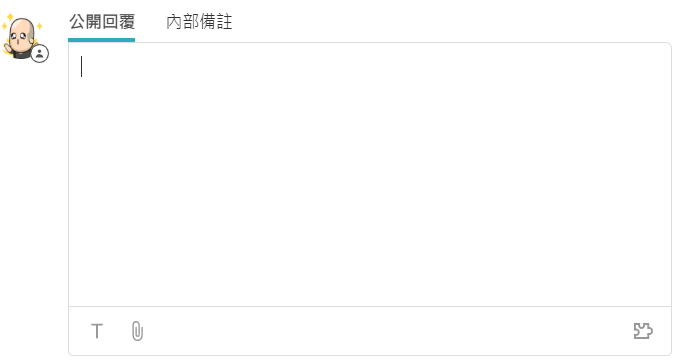
5. 完成輸入工單資訊後,點擊「提交為新建」,請求者會收到新工單通知的電郵。
為終端客戶建立內部備註的工單
當代理為終端客戶建立內部備註的工單,終端客戶被設定為請求者,但終端客戶不會看到該張工單,
之後可再更新為「公開回覆」頁籤,使終端客戶看見寫於公開回覆的工單內容,終端客戶只會看到公開回覆的工單內容,被放置於內部備註的內容不會被終端客戶看見。
當代理為終端客戶建立內部備註的工單時,以下事件會發生 :
- 終端客戶不會被通知有張工單已為該終端客戶建立。
- 該張工單會顯示於代理的Zendesk Support後台該終端客戶的工單列表中。
1. 點擊上方工具的「+新增」來新增工單。

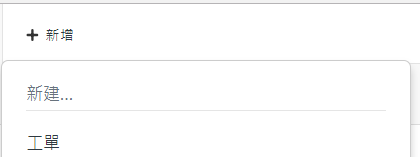
2. 進入工單介面後於請求者欄位輸入使用者名稱、電子郵件域名、或組織名稱,則相關結果會出現,選擇一個使用者;若使用者尚未於Zendesk Support中建立過使用者,點選搜尋結果最下方的「+新增使用者」 來新增此使用者於Zendesk Support中。須注意「+新增使用者」 有權限限制。
- 角色為「擁有者(Owner)」和「代理(Agent)」 可新增使用者
- 角色為「受限代理(Restricted Agent)」不可新增使用者


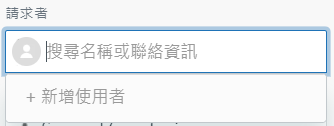
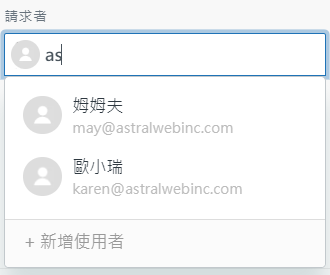
3. 點擊新增使用者輸入名稱和電郵,名稱為必填(最短一個字元);電郵非必填,電郵不可與已註冊過的使用者電郵重複若,填入不正確,右上方會出現提示出錯訊息。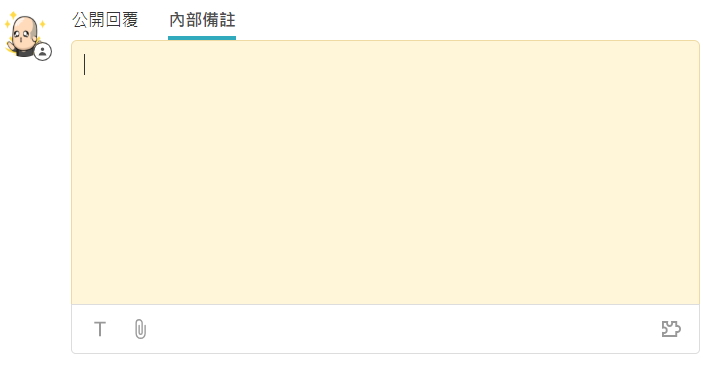
4. 欲建立目前不給客戶的內部備註工單,則於工單內容類型選擇「內部備註」的頁籤 (黃底)。

5. 完成輸入工單資訊後,點擊「提交為新建」,請求者不會收到新工單通知的電郵,所有評論之後會預設「內部備註」,包含從電郵新添的評論,直到您將工單設定為公開回覆,如下。
將內部備註的工單改變為公開回覆的工單
當工單從內部備註更改為公開回覆,已提交的公開回覆的內容則不能再改成為內部備註,但過去的和新的內部備註仍照常不會被終端客戶看見。
要將內部備註的工單更改為公開回覆的工單,僅需改成點選公開回覆的頁籤,當您的工單僅有內部備註時,會跳出以下視窗提醒,點選確定後,切換至公開回覆頁籤,接著於公開回覆的頁籤輸入內容,完成後點選提交,請求者會收到公開回覆內容通知的電郵。

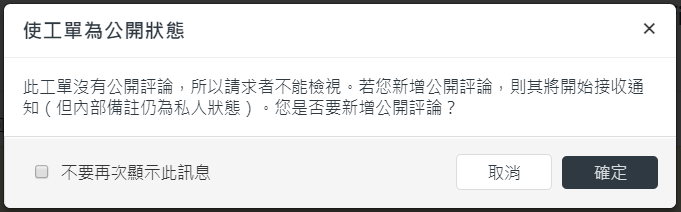
視圖

![]() 點選左側選單的視圖 (Views) 進入視圖的介面,此處可看見您不同情況下的工單,並且可以調整排列順序,前提為工單分派給您或是分派至您的群組。
點選左側選單的視圖 (Views) 進入視圖的介面,此處可看見您不同情況下的工單,並且可以調整排列順序,前提為工單分派給您或是分派至您的群組。
各視圖所包含的工單條件可在左側選單中的管理員>管理>視圖設定,除了設定工單的條件以外,也可設定該視圖僅可被特定代理或特定代理群組所看見,以下列出的視圖工單條件為Zendesk Support預設視圖,您可以再自行設定更多條件 :(* Essential 方案僅有預設的視圖項目,不可更改預設視圖也不可自訂視圖 。)
- 未分配工單 : 此為尚未被分派的工單,工單尚未有受托人
- 您未解決的工單 : 工單的受托人是您,且工單目前不是「已解決」狀態
- 您小組中的未解決工單 : 您的小組中狀態不是「已解決」的工單 (Essential方案未包含)
- 所有未解決工單 : 狀態不是「已解決」的工單
- 未決工單 : 狀態是「未決」的工單
- 最近解決的工單 : 狀態是「已解決」的工單
- 最近更新的工單 : 工單更新後的24小時內顯示於此
- 被中止工單 : 在大多數情況下,當終端客戶透過電子郵件提交請求時,電子郵件將成為新的工單或向已經存在的工單添加評論。但在某些情況下,電子郵件會被暫停,被中止工單代表將這些工單另放於此處以供進一步審查,直到有人對其進行評論並決定是否接受或拒絕它,它仍然處於停滯狀態,如果沒有人評論,電子郵件將在14天後刪除。
被歸類於被中止工單的可能主要原因為以下 :
– 寄件者不被允許新建或更新工單
– 寄件者被偵測為非人類
– 電子郵件DMARC認證失敗 (基於域的消息認證,報告和一致性DMARC,
Domain-based Message Authentication, Reporting, and Conformance)
- 已刪除工單 : 當您刪除工單時,此工單並非永久地被刪除,而是被移到此處,您可以將此處已刪除的工單復原至原本所屬的視圖中或是永遠地刪除該工單。
管理員可以看到和復原已刪除工單,角色為代理需要設定權限方能刪除工單﹑看到和復原已刪除工單。設定代理刪除工單權限方式:
- 點選左側選單管理員(

 )>設定值>代理
)>設定值>代理 - 勾選「代理可以刪除工單」:啟用它將允許代理刪除工單,勾選後下方會出現新的選項「代理可檢視已刪除工單」。
- 勾選「代理可檢視已刪除工單」:當此項啟用後,沒有工單存取限制的代理可檢視已刪除工單視圖,並復原已刪除工單。
- 若要移除權限,只要反勾選上選項即可。
- 點選「儲存」來儲存設定。
*管理員的被中止工單和已刪除工單不能被編輯或從您的視圖列表中移除。

更改角色至管理員
可由角色為「管理員」的Zendesk Support帳號,點選其他Zendesk Support帳號中的「小組」,重新分派該帳號的所屬小組,綠色為目前所屬小組,灰色為非所屬小組。
例如:以下May AWI目前屬於「All全部」和「Ecommerce」兩個群組。
由角色為「管理員」的網路客服ori將May AWI的小組點選「最高權限群組」,則該代理May AWI會歸進於「最高權限群組」。


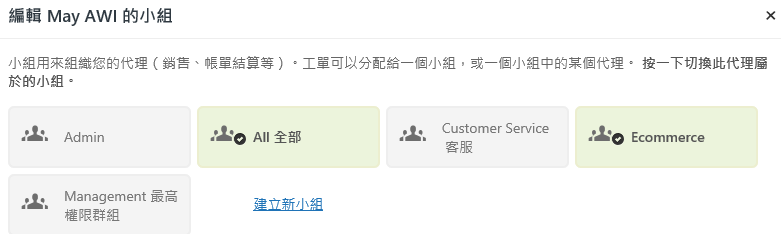
客戶的工單
選擇客戶名稱來查閱此客戶的所有相關工單, 點擊工單內的客戶頭像或名稱會顯示該客戶所有工單。

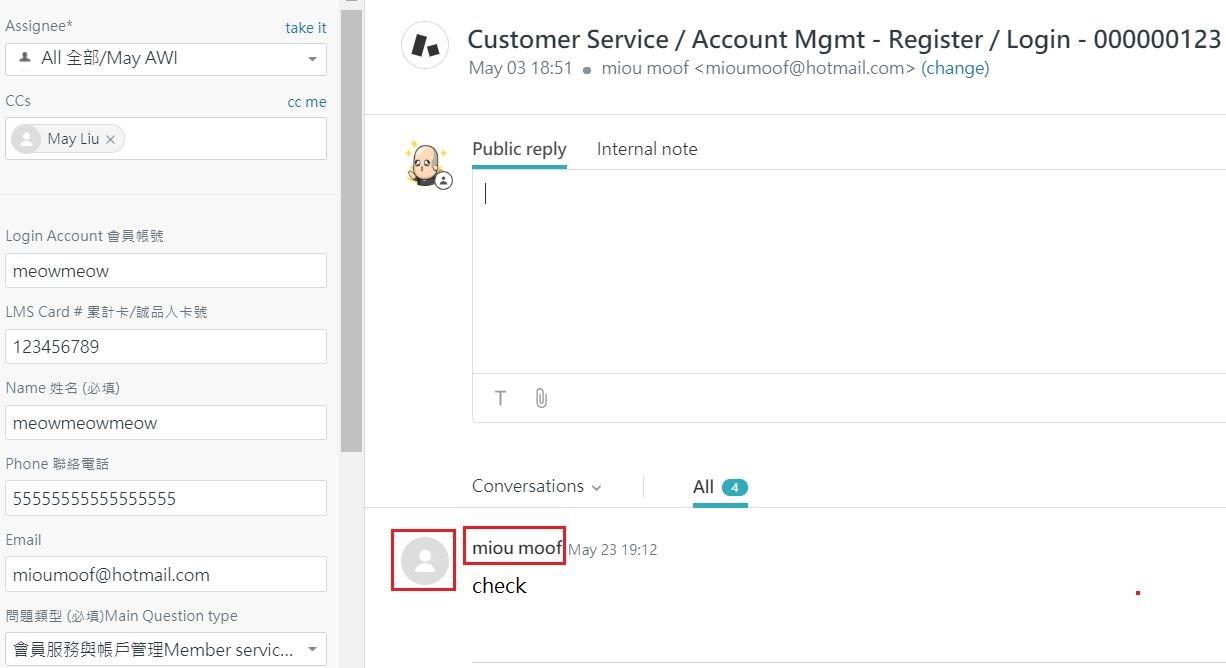
顯示該客戶所有工單。 

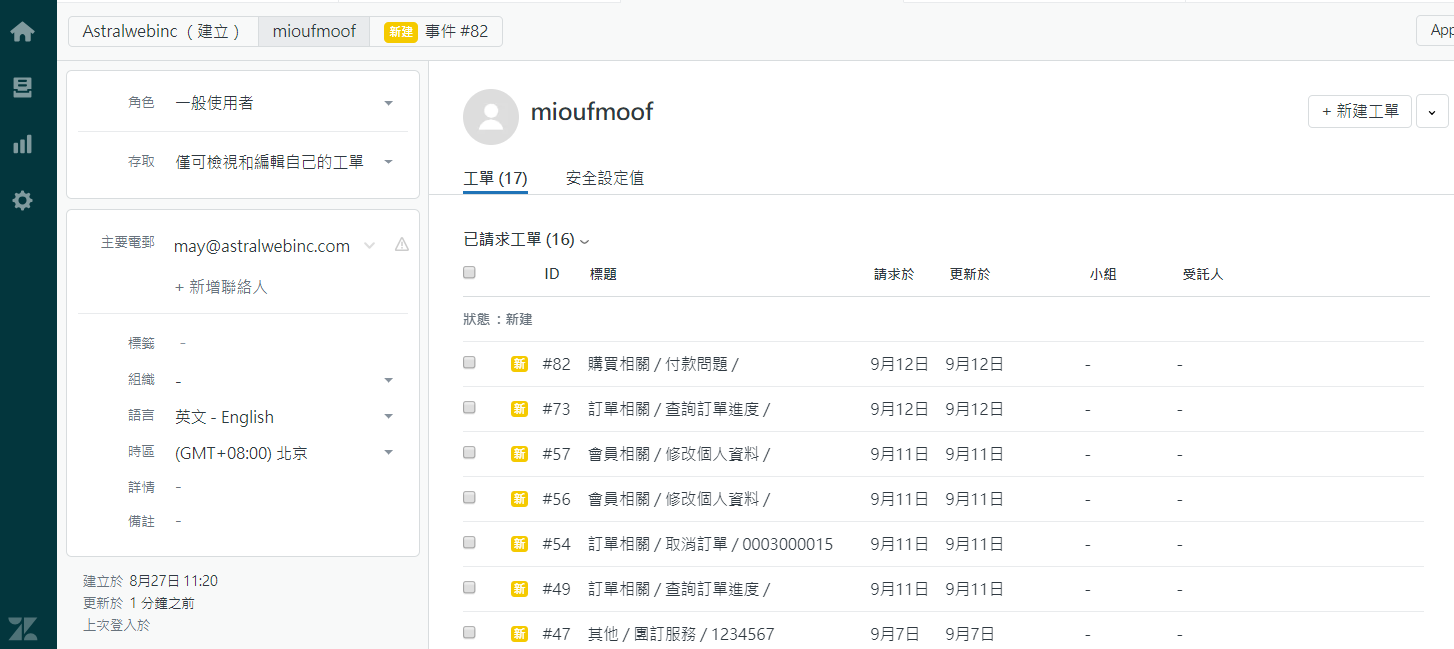
建立巨集
若有需要的話,可於工單中選取需放置於工單中的預設巨集內容。
巨集是一個預備的回覆或操作,代理可使用預先建立好的巨集使用於回覆工單。有兩種類型的巨集:個人的巨集(為個人使用者建立),和共用的巨集(管理員建立給每個人使用)。
個人的巨集 : 只能被建立該巨集的代理或管理員檢視、使用或編輯,角色為代理僅能建立個人使用的巨集,建立的巨集只有自己看得到,其他人無法看到。
共用的巨集 : 角色為管理員可以建立共用的巨集,並且可以修改所有的共同巨集。
巨集可從管理員 > 巨集 >新增巨集 建立,或是從已存在的工單中建立巨集 ;請參考本文章:「工單表頭>建立為巨集」。
> 巨集 >新增巨集 建立,或是從已存在的工單中建立巨集 ;請參考本文章:「工單表頭>建立為巨集」。
建立個人化的巨集 (代理)
權限為代理可以建立自己使用的個人化巨集。但不可建立與其他代理共用的巨集。
個人化的巨集 : 只有建立該巨集的代理或管理員能夠檢視、使用或編輯,其他人無法看到。
- 點擊左側選單>管理員

 >巨集。
>巨集。
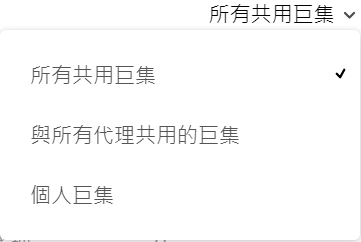
- 點擊「所有共用巨集」的下拉選單,選擇「個人巨集」。
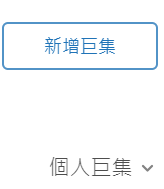
- 點擊「新增巨集」按鈕。
- 輸入巨集名稱,輸入「描述」(選填),和點擊「新增操作」以新增巨集評論至工單。
- 角色為代理權限的「可用於」 下拉選單只有「僅供我」。
- 角色為管理者權限的「可用於」 下拉選單選擇 「僅供我」。
- 在新增操作的下拉選單選擇項目,例如選擇「評論/描述」 ,並輸入巨集內容,此巨集內容會套用於工單的描述欄位。(以下截圖範例文字為輸入: 買越多越划算並且貼上表格)
- 點擊「建立」,您的個人化巨集已新增至您的可用巨集清單。
建立共用的巨集 (管理員)
權限為管理員可以建立所有代理共用的巨集,或特定小組中的代理共用的巨集,管理員也可建立自己使用的個人化巨集。
- 點擊左側選單>管理員

 >巨集。
>巨集。 - 點擊「新增巨集」按鈕。
- 輸入巨集名稱,輸入「描述」(選填),和點擊「新增操作」以新增巨集評論至工單。
- 角色為管理者權限的「可用於」 下拉選單選擇「所有代理」。
- 所有代理 : 所有代理皆可使用。
- 小組中的代理 : 僅限特定小組中的代理可使用;選擇小組中的代理後旁邊會出現欄位,於欄位中輸入和選擇小組。
- 僅供我 : 只有我可使用。
請注意: 小組中的代理為Professional和Enterprise可用的選項,個人化巨集為Team、Professional和 Enterprise可用的選項。
- 在新增操作的下拉選單選擇項目,例如選擇「評論/描述」,並輸入巨集內容;此巨集內容會套用於工單的描述欄位。
- 點擊「儲存」。
新增附件於巨集的評論/描述中
在巨集中的「評論/描述」 中您可以包含最多5個附件。
點擊此圖示從您的電腦中上傳附件。
![]()

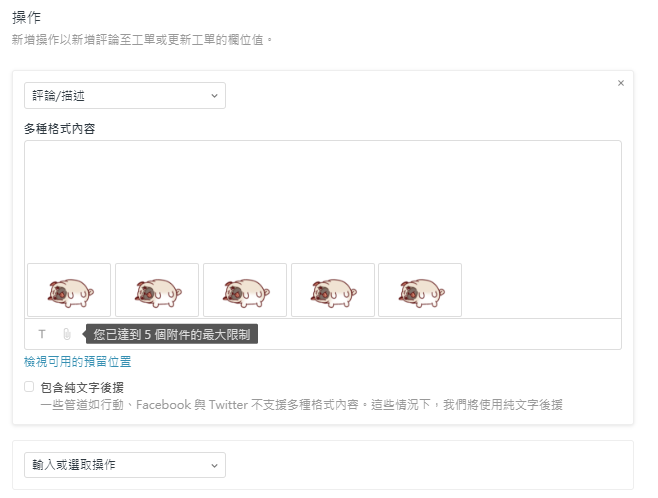
檔案大小依照方案的最大接受度為以下 :
- 1 MB Essential 方案
- 7 MB Team 方案
- 20 MB Professional 方案和Enterprise方案
包含純文字後援於評論/描述中
在評論/描述欄位中,您可能加入了粗體斜體等字型或夾帶圖片,您可以勾選「包含純文字後援」,一些管道如行動、Facebook 與 Twitter 不支援多種格式內容,這些情況下則將使用純文字後援。

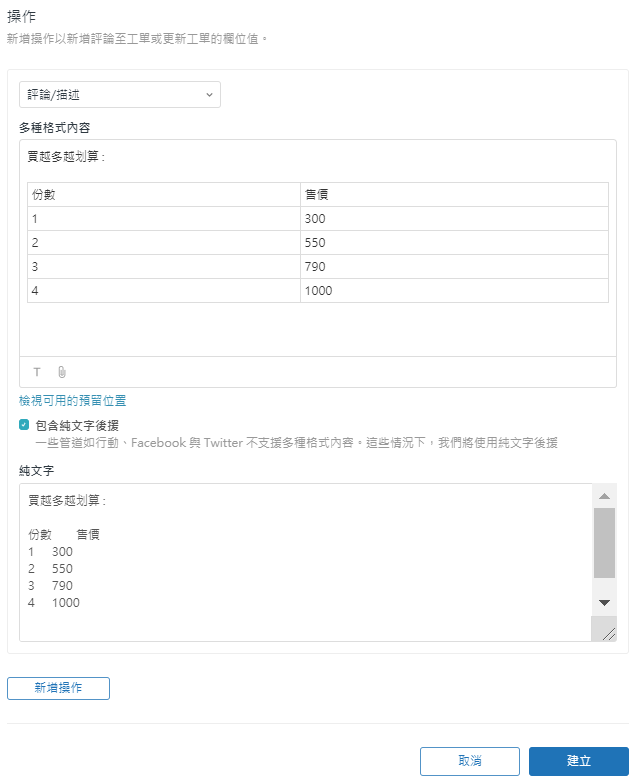
編輯、複製、停用、啟動、刪除巨集
角色為管理員可在所有共用巨集、特定群組巨集和個人巨集進行以下操作。
*角色為代理僅可在個人巨集進行以下操作。
角色為代理若在共用巨集列表則只有「複製」的操作選項。
點擊左側選單>管理員
![]() >巨集,您會在已建立的巨集列表頁,一開始您會在作用中的頁籤,此頁籤代表著您現行作用中的巨集,點選 (
>巨集,您會在已建立的巨集列表頁,一開始您會在作用中的頁籤,此頁籤代表著您現行作用中的巨集,點選 (
![]() )您可以編輯、複製、停用巨集。
)您可以編輯、複製、停用巨集。
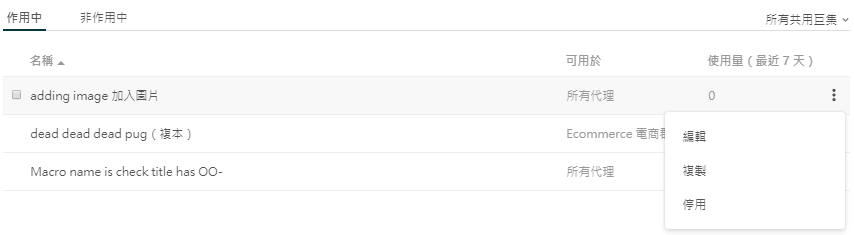
當您點選非作用中的頁籤,點選 (
![]() )您可以編輯、複製、啟動、刪除巨集。
)您可以編輯、複製、啟動、刪除巨集。

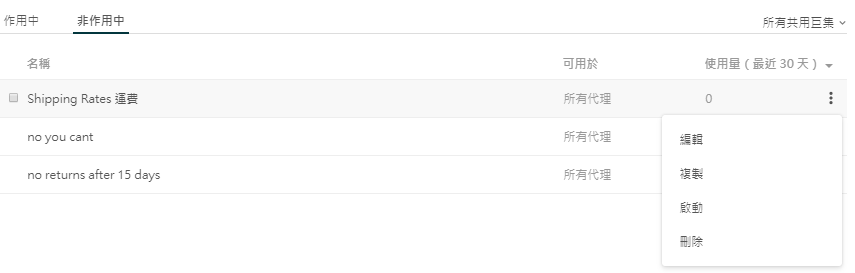
- 編輯 : 您會進入巨集細節頁面,您可以編輯巨集名稱、描述、可用於個人或所有代理和內容。
- 複製 : 您會複製該巨集成立一個新的巨集副本,並且進入該巨集副本細節頁面,您可再重新編輯被複製的副本。
- 停用 : 此巨集會從「作用中」的頁籤移除至「非作用中」的頁籤,此巨集停用後不會在工單中的「套用巨集」選項出現,若有需要的話,被停用的巨集可再次被「啟動」重新回到「作用中」的頁籤。
- 啟動 : 當巨集被停用後會被移至「非作用中」的頁籤,可點選「啟動」將此巨集重新啟動並重新回到「作用中」的頁籤。
- 刪除 : 僅有在「非作用中」的頁籤中的巨集可以被刪除,點選刪除會跳出確認視窗,點選「刪除巨集」則此巨集會被永久的刪除,已刪除的巨集無法再被復原。
- 點選進入一張作用中的巨集明細頁上,點選(

 )中的停用後,會出現啟動和刪除的選項。
)中的停用後,會出現啟動和刪除的選項。

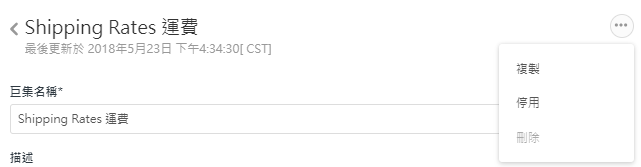
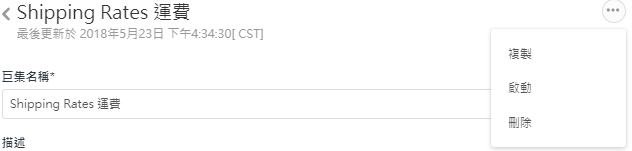
套用巨集
先行於巨集設定一系列將執行的動作,接著您可以在工單中手動選擇您要套用於工單中的巨集。
進入單張工單介面,點選下方 「套用巨集」 。
。
選擇要使用的巨集(如截圖所示),可以透過巨集中的蒐尋框搜尋關鍵字,例如搜尋運費,點選已經預設好的巨集「運費」,則運費巨集中的表格就會放入工單內容中。
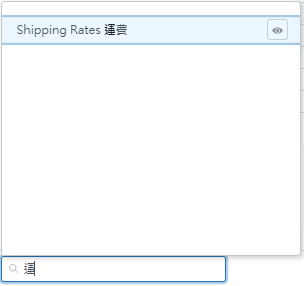
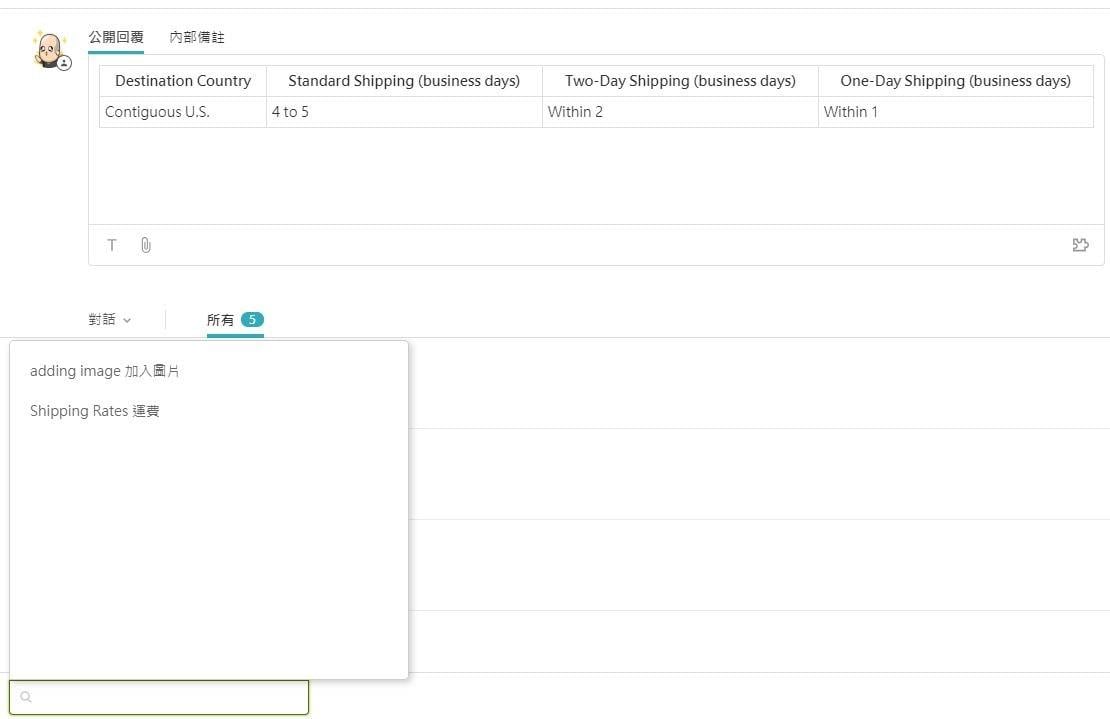

工單內容文字

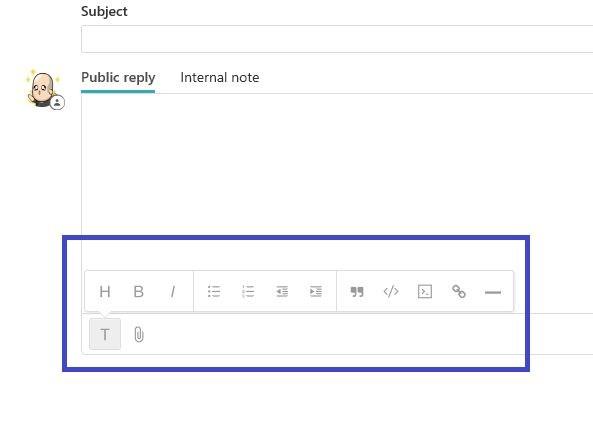
點擊工單內的「T」 ,顯示以下選項。(同巨集的內容文字)

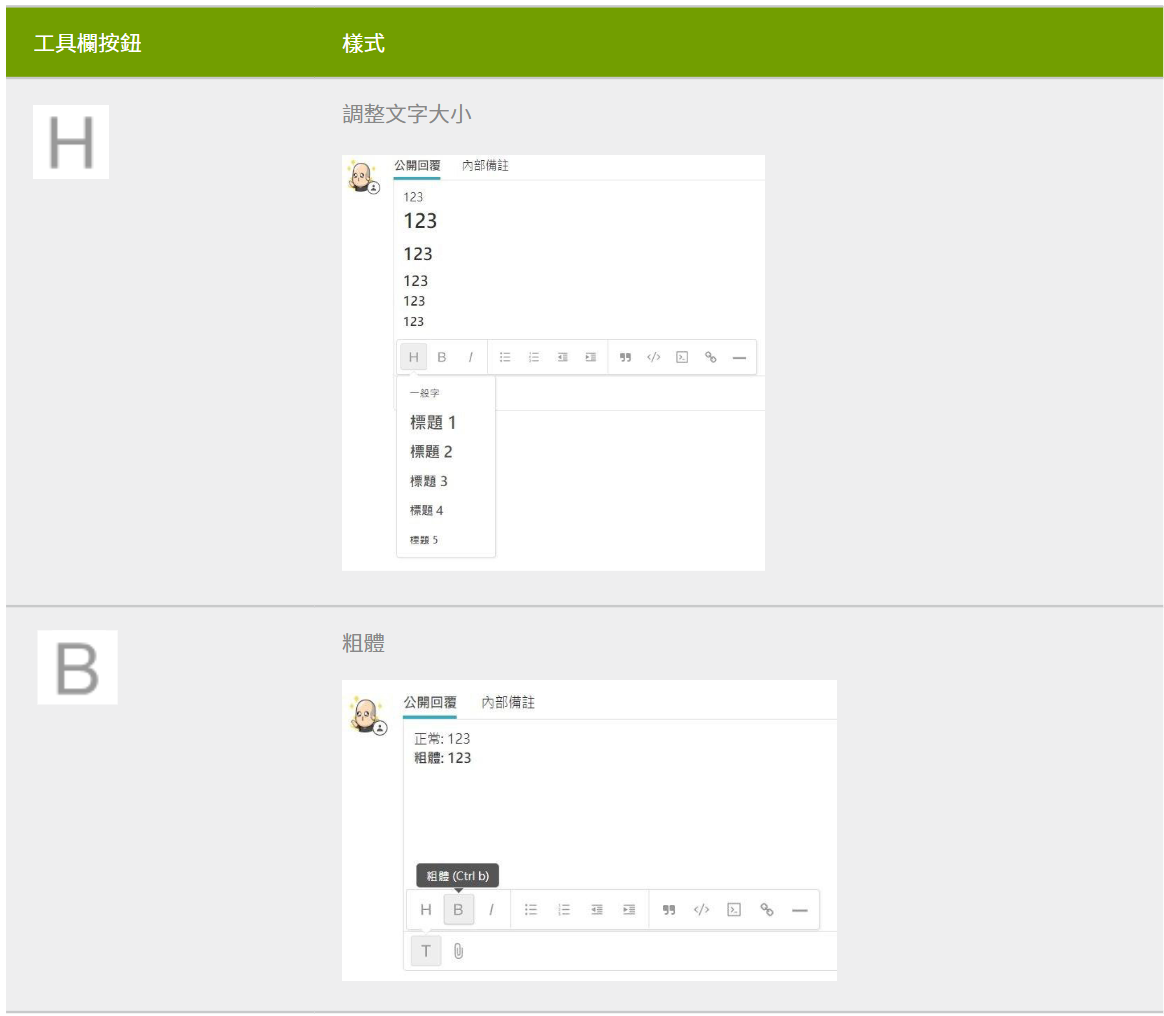
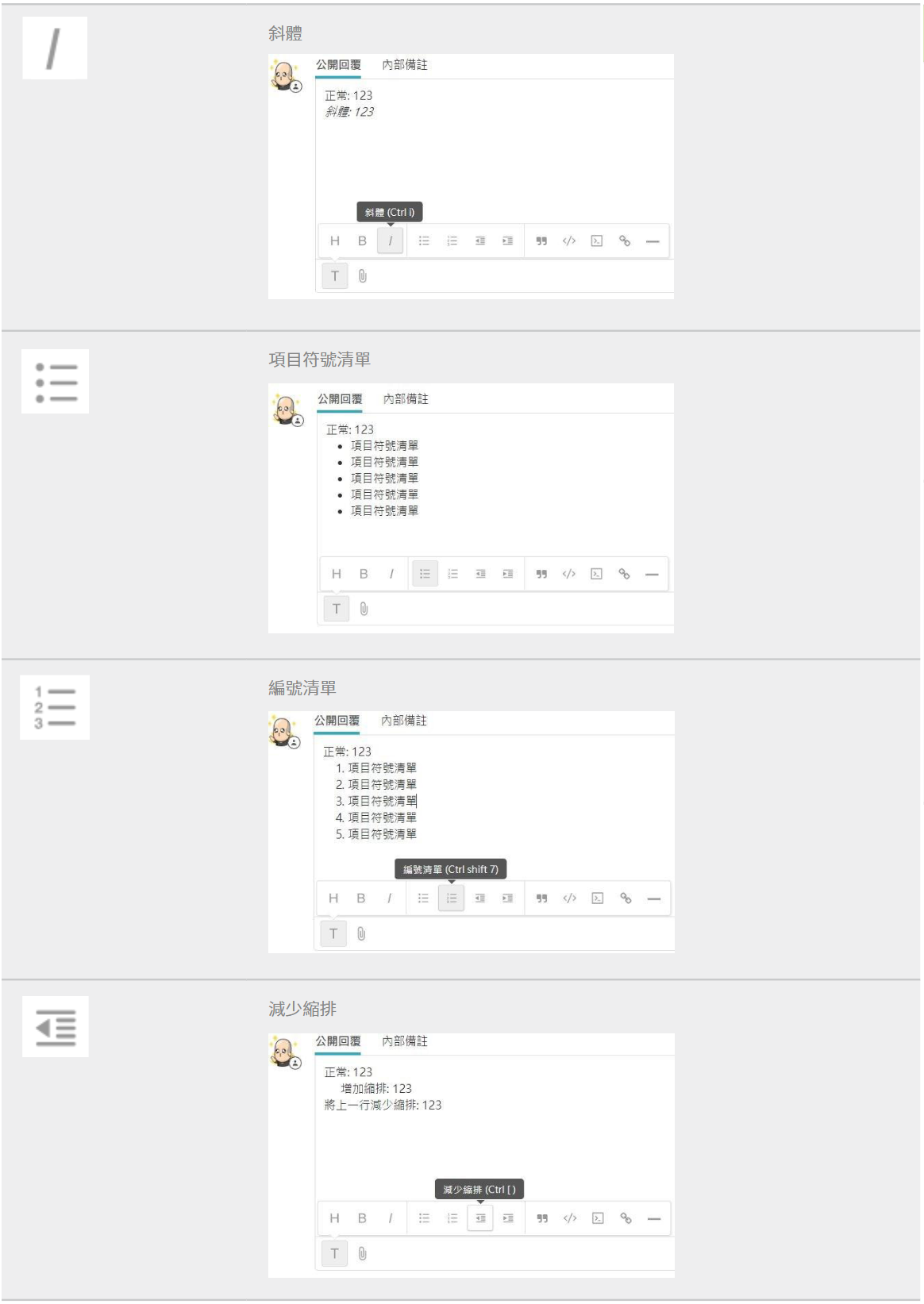
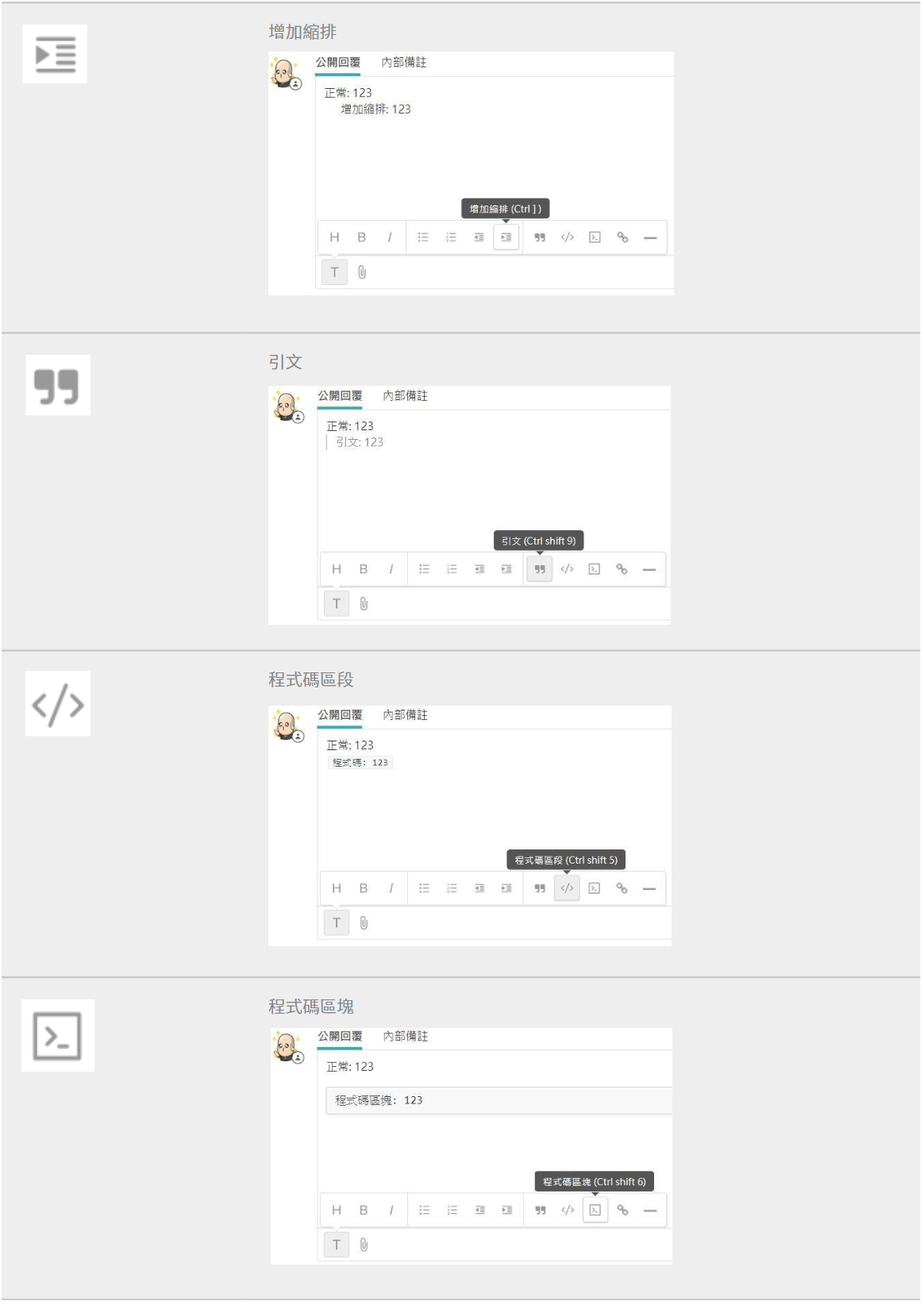
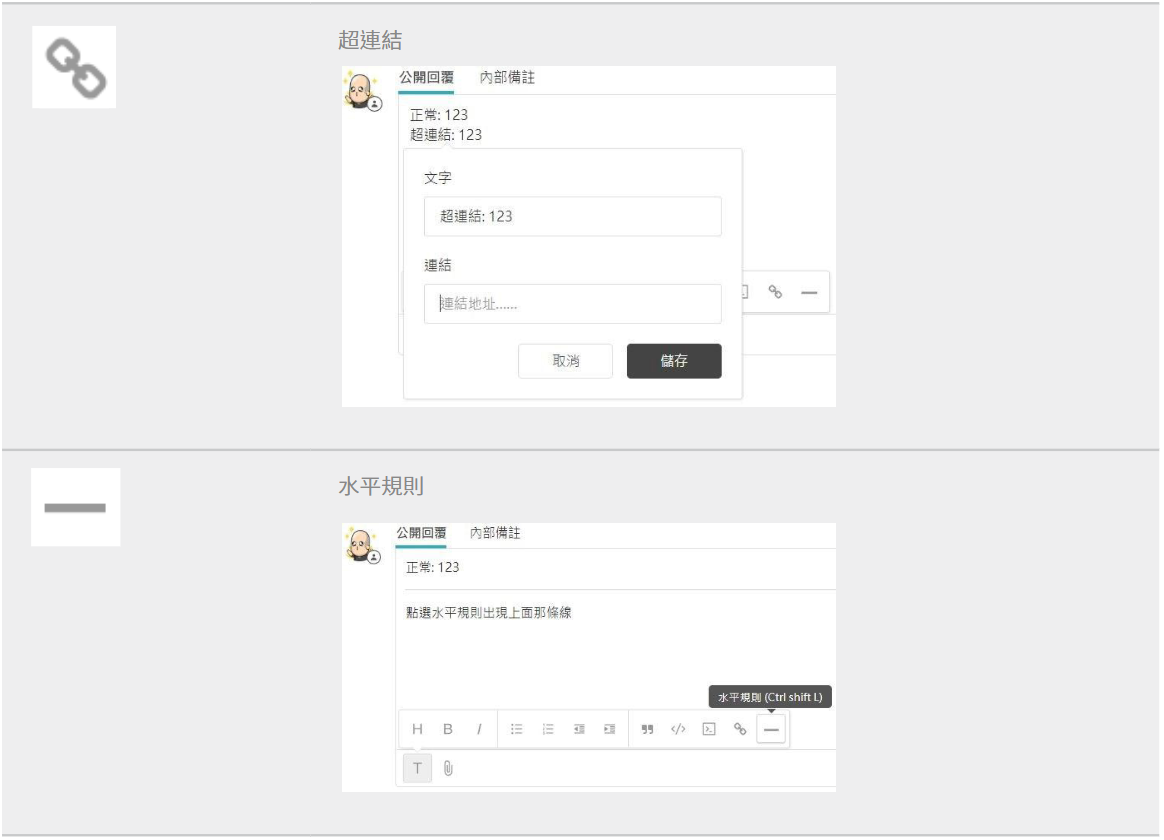
工單附件
客人於前台表單或Email中夾帶的附件可以在後台被預覽和下載, 客服也可以夾檔给客人,客人也可以透過回Email的方式再夾檔回覆。
- 客人於前台表單或Email中夾帶的附件在Zendesk Support工單後台頁面呈現縮圖。

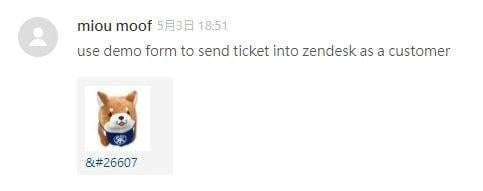
- 點擊工單中的小圖, 將呈現如下圖放大, 點擊「下載」 可下載該圖片至您的電腦中。

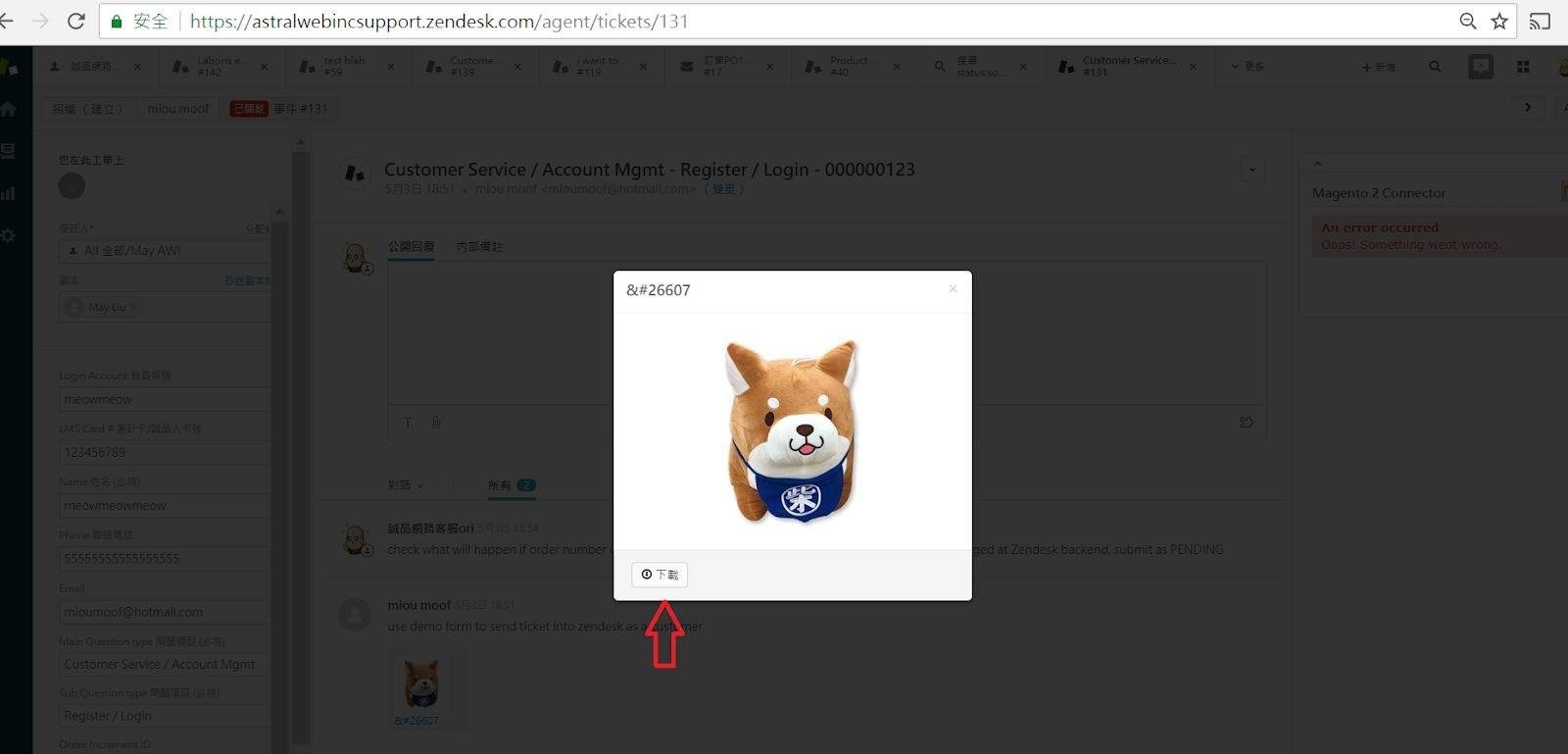
- 客服可在工單夾檔給客人。
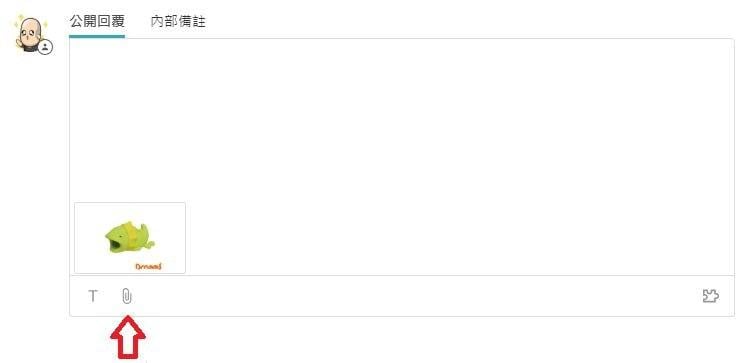
夾檔送出後, 可於工單後台見到縮圖記錄
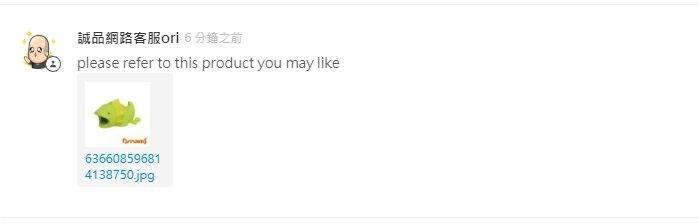
在線的多位客服人員
當一個「眼睛」 符號顯示於工單時,意會著此工單目前有其他客服人員已經打開該張工單,並且正在該張工單畫面觀看/編輯中;在工單介面上,也在此工單上的其他客服人員會出現於左上角。
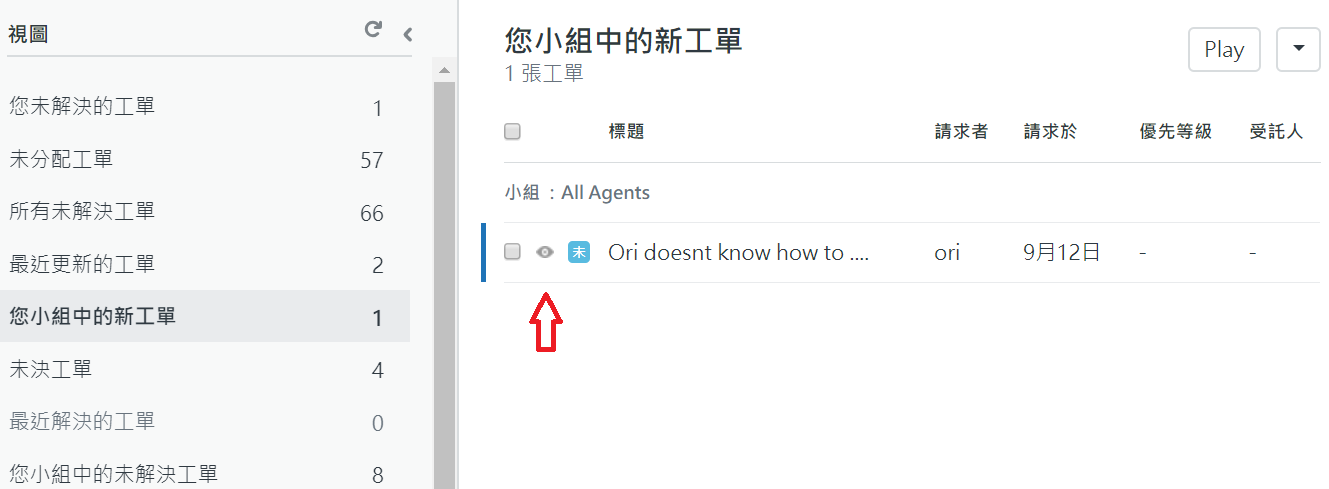
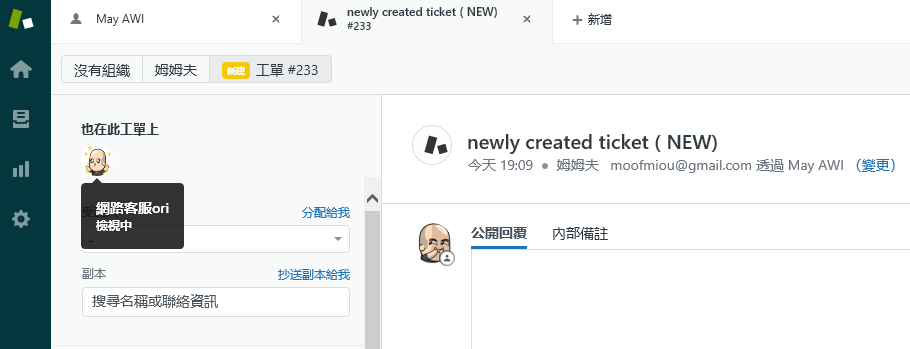

對話/事件

點選對話中的事件,顯示所有內部帳號人員的動作歷史;修改工單後台左邊欄位內容,也會在這邊有紀錄:
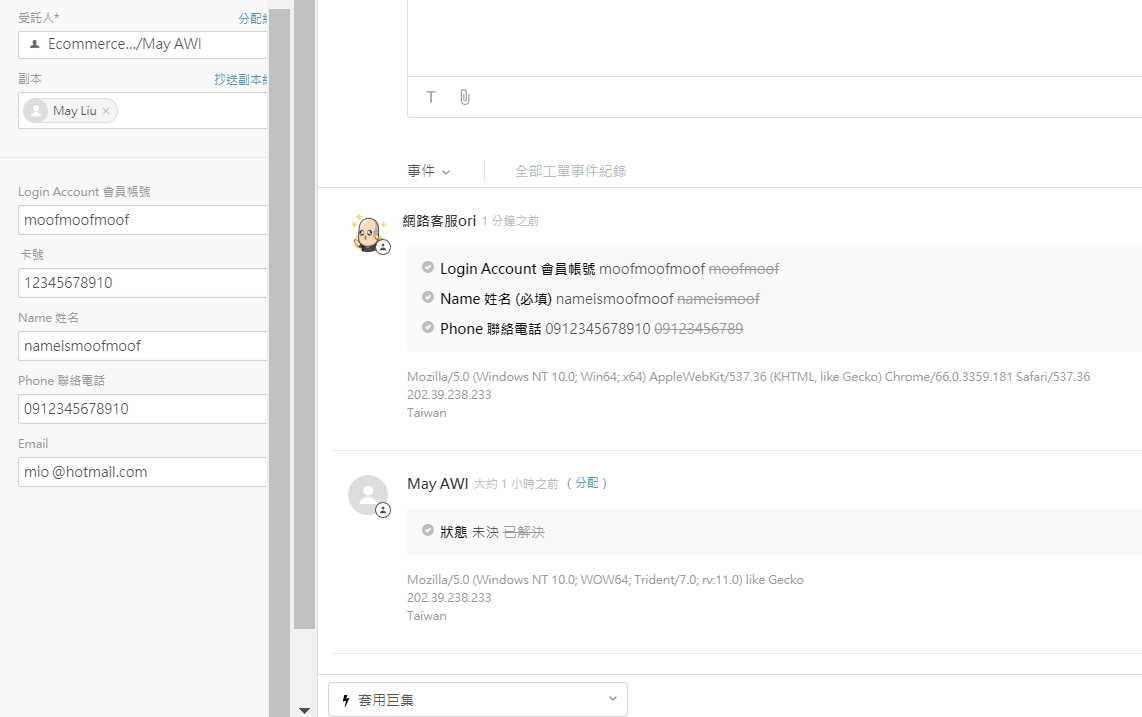
搜尋工單
搜尋欄位可搜尋Zendesk Support中的工單,可搜尋工單中的電子信箱、工單中的內容和工單中的訂單編號 ,搜尋方式是輸入關鍵字。
搜尋出的結果,將會顯示工單以下資訊:
- 工單編號
- 標題
- 請求於 (日期)
- 更新於 (日期)
- 請求者
- 小組
搜尋結果顯示的工單資訊欄位列表僅為此限定的6個欄位,且不可設定看到特定欄位,若工單和使用者的內容有包含該關鍵字, 則顯示於此後台列表。
報告
點選左側選單 報告
![]() > 概述 頁籤。
> 概述 頁籤。
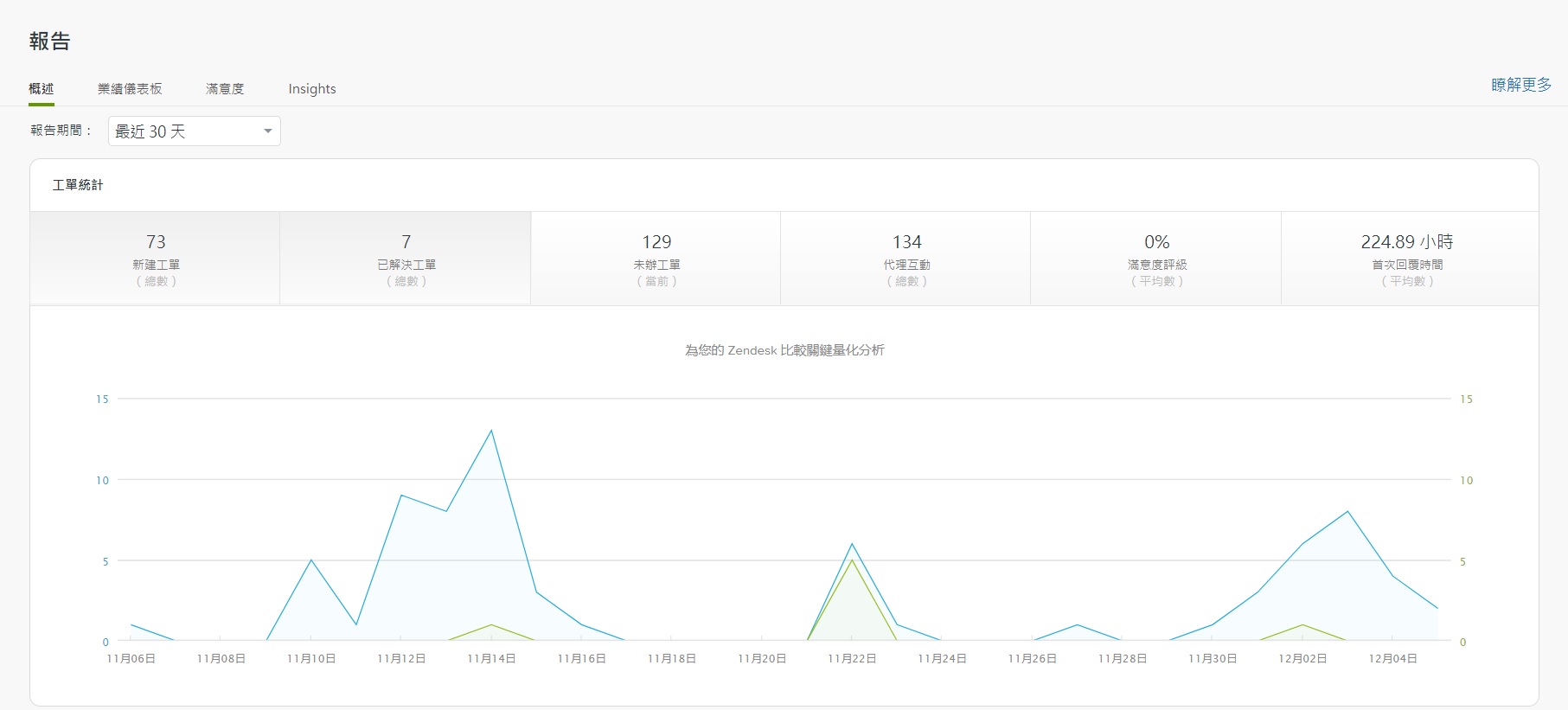
選擇報告的區間 ,可以選擇「最近30天」、「最近7天」、「最近24小時」、「自訂」。
檢視項目
新建工單(總數):在報告所選的特定期間內, 新建工單的總數。
已解決工單(總數): 在報告所選的特定期間內, 已解決工單的總數。
未辦工單(當前) :為當前未解決工單的總數。
帳號互動(總數):在報告所選的特定期間內, 帳號更新工單的次數。
滿意度評級(平均數):在報告所選的特定期間內的平均客人滿意度。
首次回覆時間(平均數):帳號首次公開回覆工單內容的平均時間。
工單(按管道 ): 從表單來或Zendesk Support建立的工單數量比率。
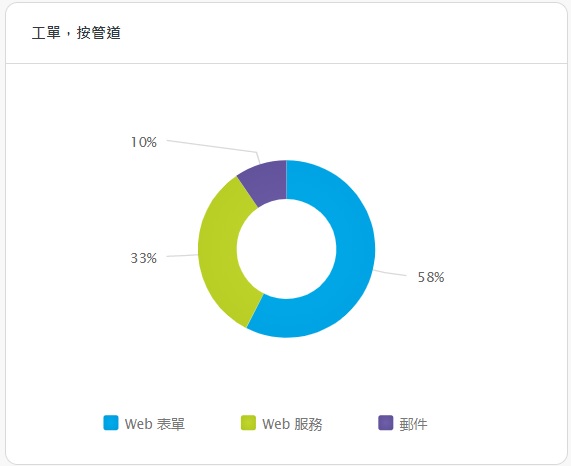
基準 : 您的數據和Zendesk Support的全球平均數據的比較 。
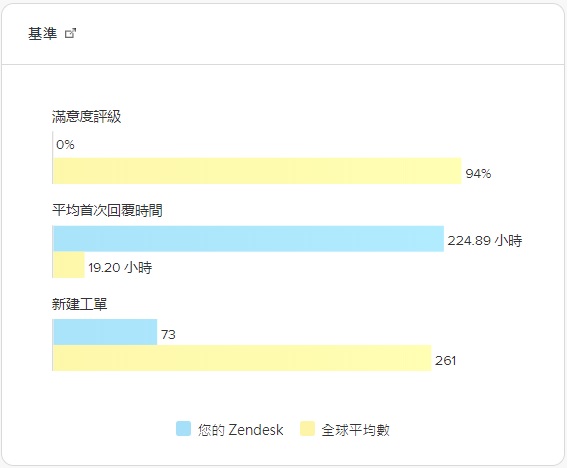
首次回覆時間 : 平均一個帳號在工單建立後首次公開回覆所花費的時間。
例如有80%的工單首次公開回覆的時間為一小時內。
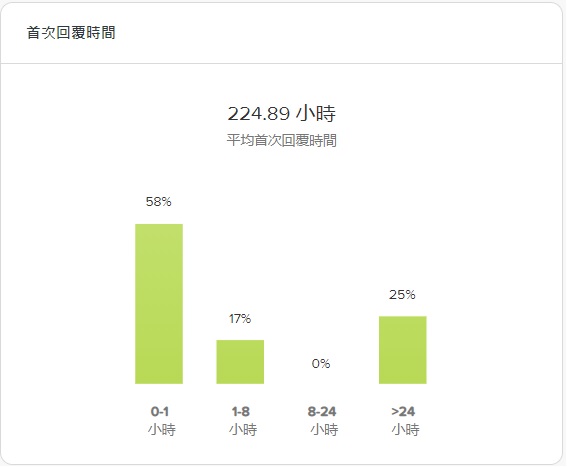
最佳帳號 : 在報告所選的特定期間內, 依照已解決工單、滿意度、和互動呈現最佳帳號。
帳號安全性
建議每個代理帳號需要設定安全性為「高」。
角色為管理員需由左側選單>管理員
![]() > 設定值 > 安全性,點選「高」。
> 設定值 > 安全性,點選「高」。
並依照「高」的要求,密碼必須符合以下條件:
- 必須與之前的5組密碼不同
- 至少 6 個字元
- 和電郵地址不同
- 包含大小寫混合的字母和數字
- 包含一個不是字母或數字的字元
- 90 天後過期
- 鎖定之前可嘗試 10 次
歡迎下載PDF檔
世界第一的雲端客服系統 – Zendesk
Zendesk為雲端客服系統的領導指標,提供各種與客戶服務相關的軟體解決方案,來協助各種大小規模的企業,執行複雜的客服業務,Zendesk提供客戶管理、客戶分析、多管道連結、分權任務指派等進階功能,讓企業在提供客戶相關服務過程中,擁有更流暢且便利的作業流程。若您有網站串接客服系統之需求,歡迎與我們聯絡。








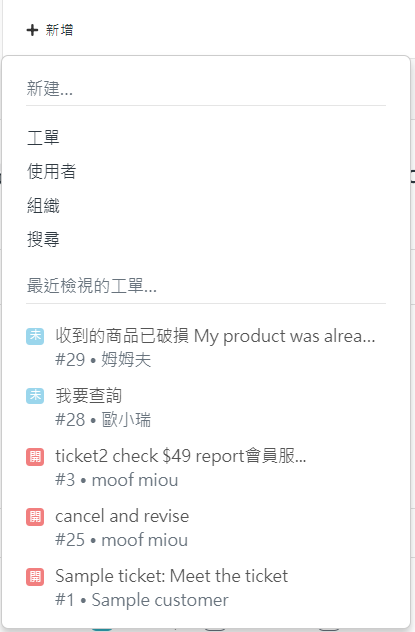



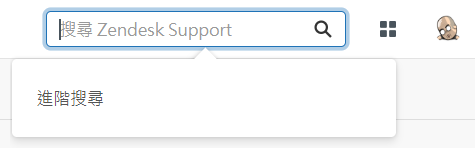


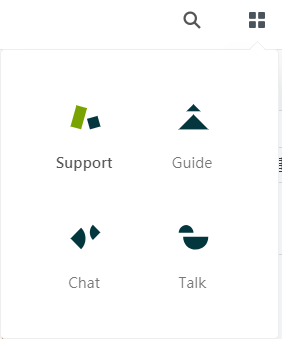

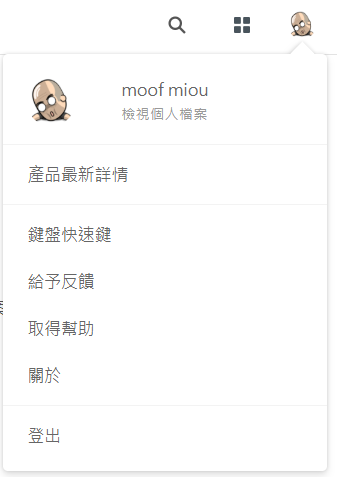


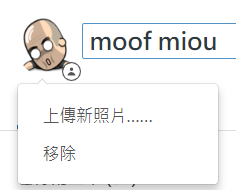

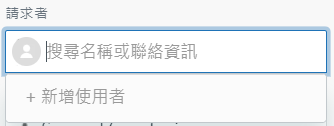
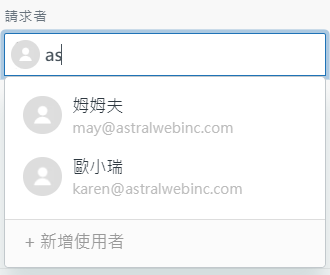
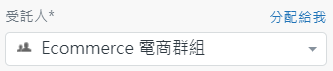
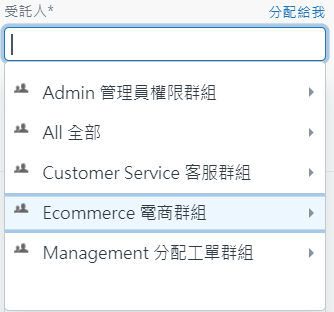
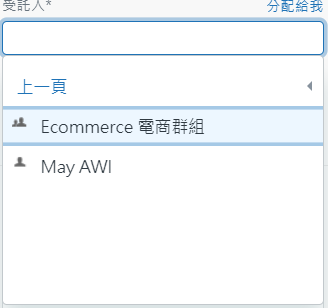
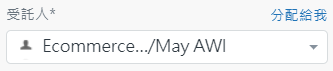
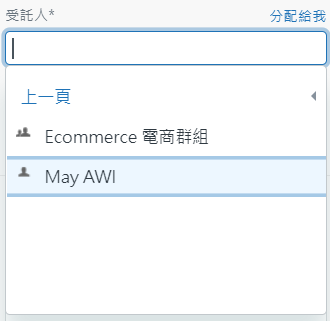
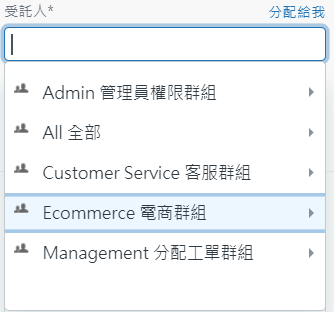

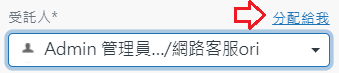
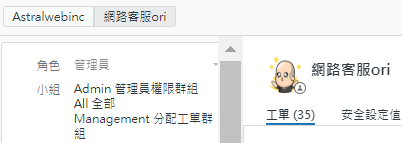
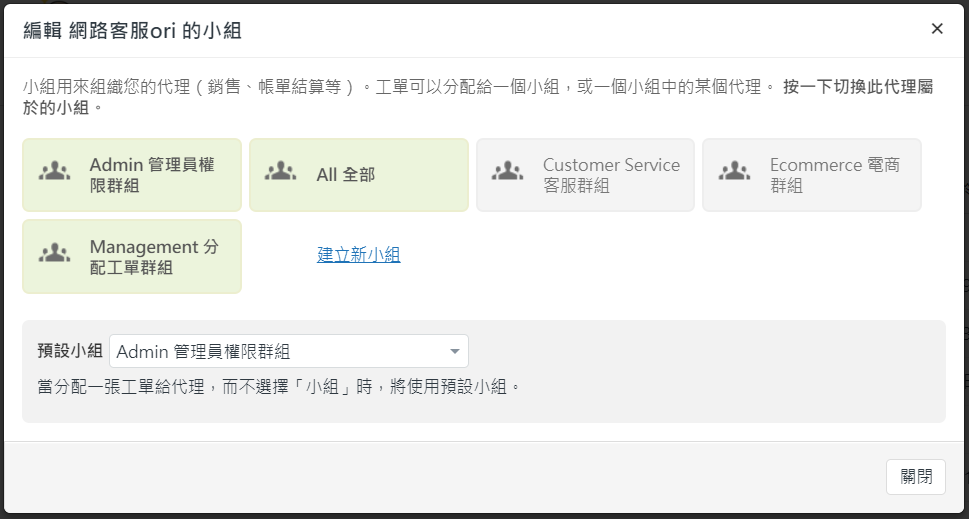
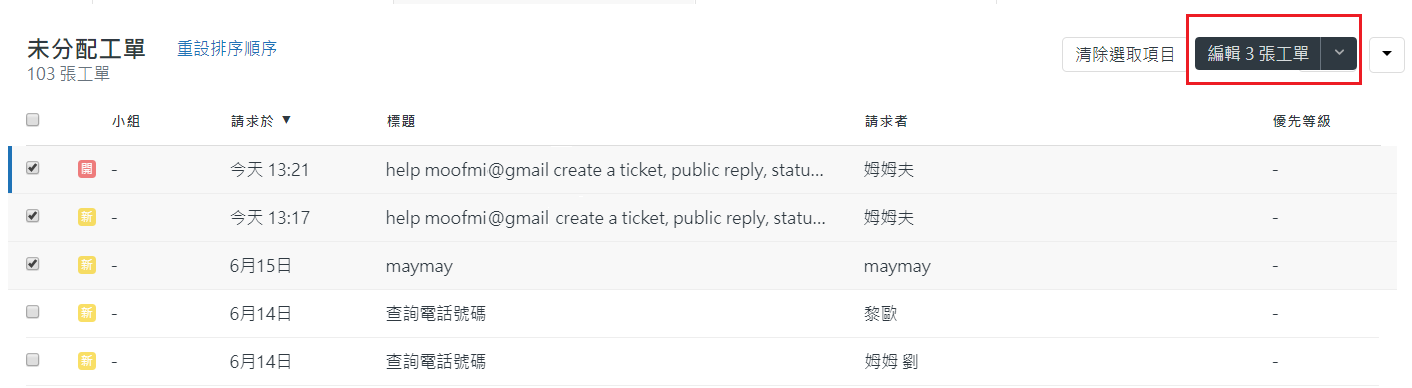
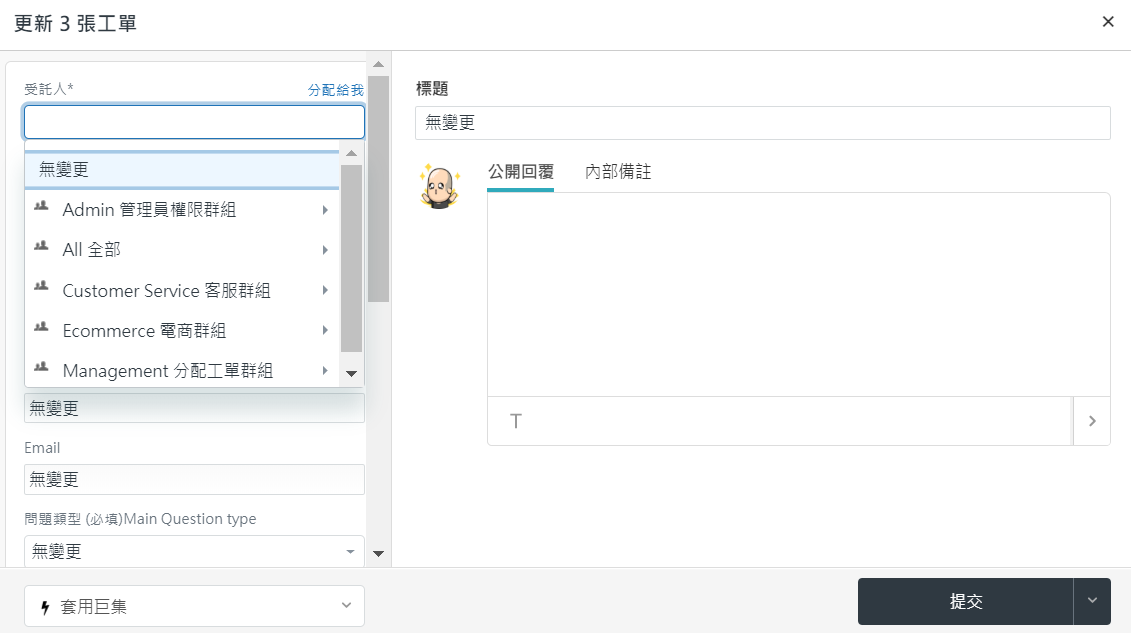
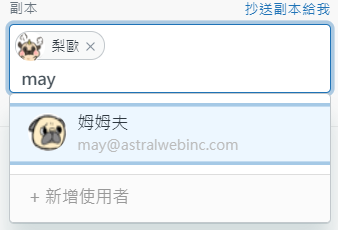
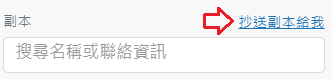
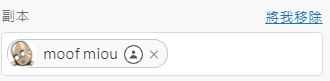
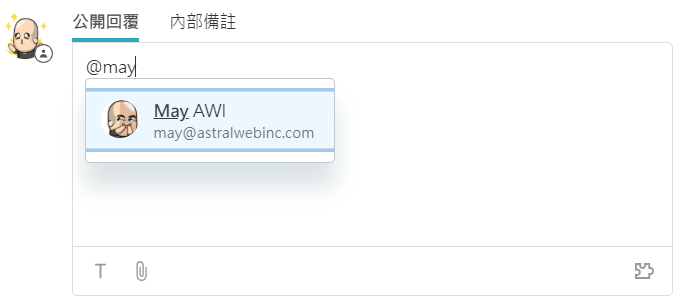
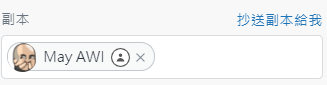

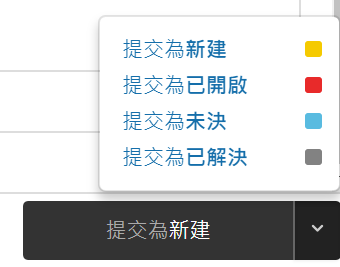
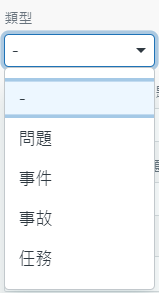
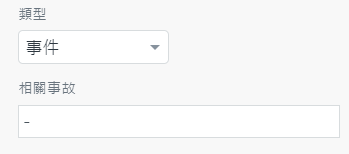
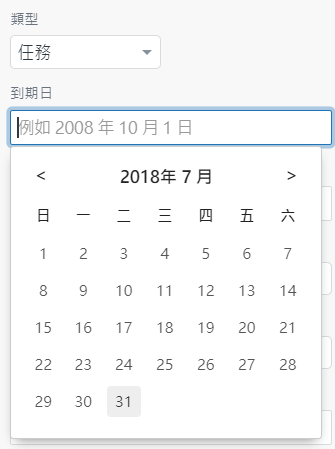
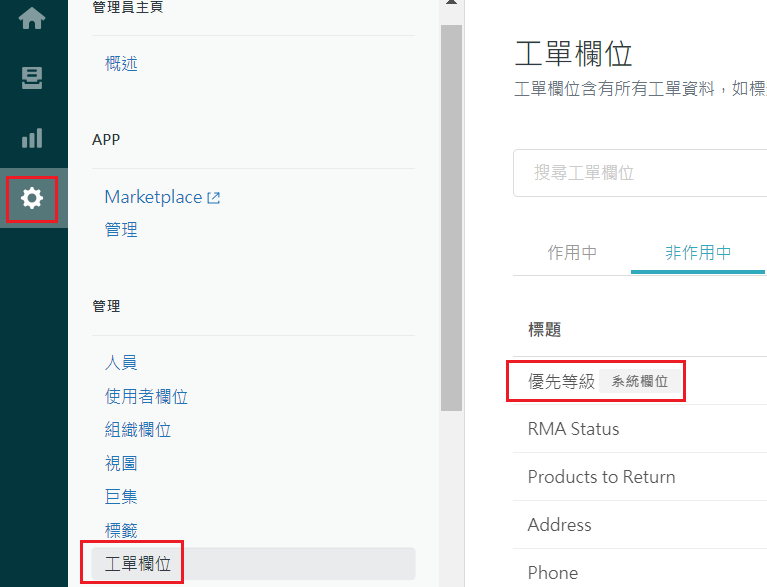








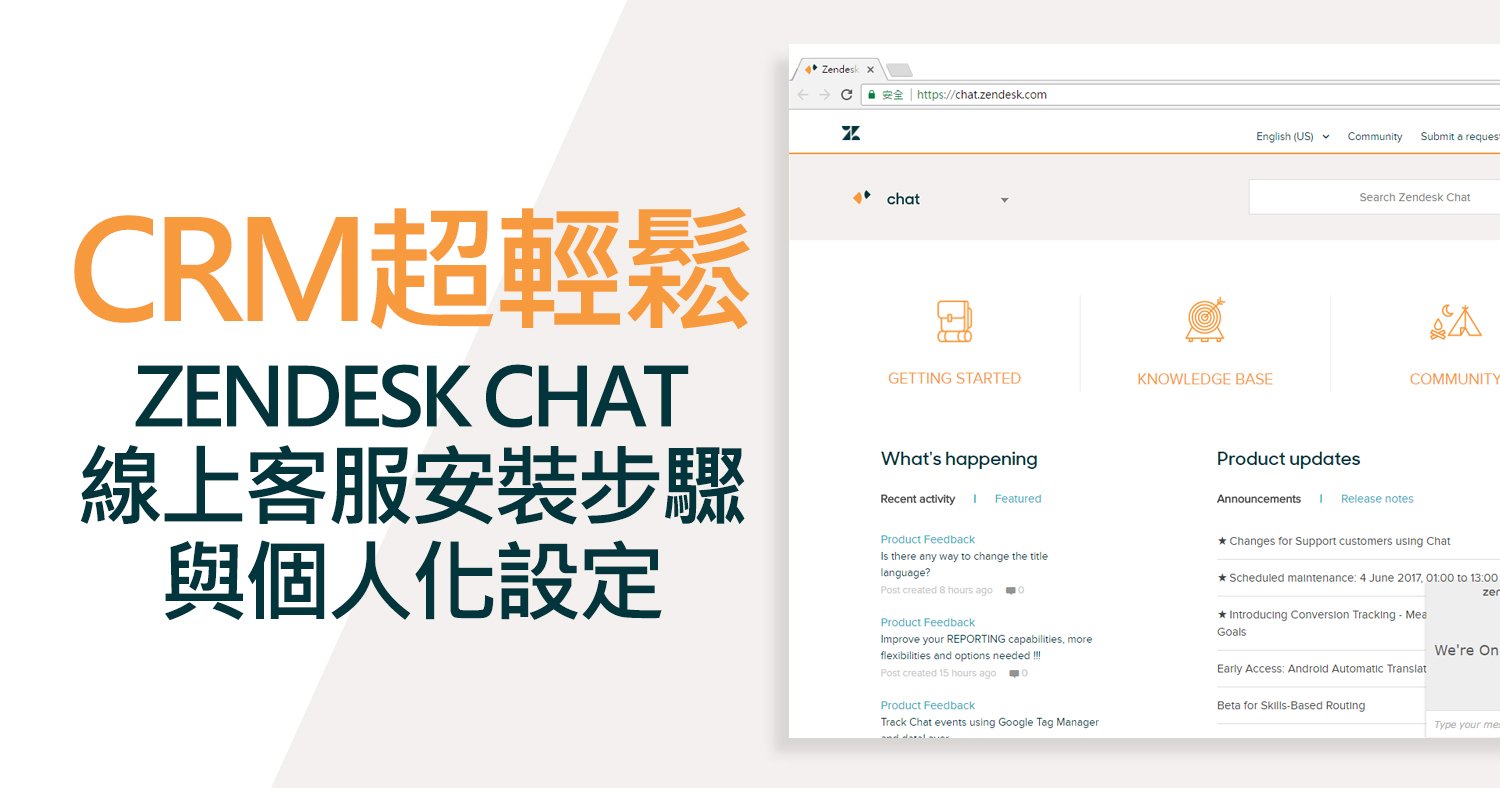




我要留言